Sony VGN-NS21S, VGN-NS21ER, VGN-NS20Z, VGN-NS21X, VGN-NS21E User Manual [ro]
...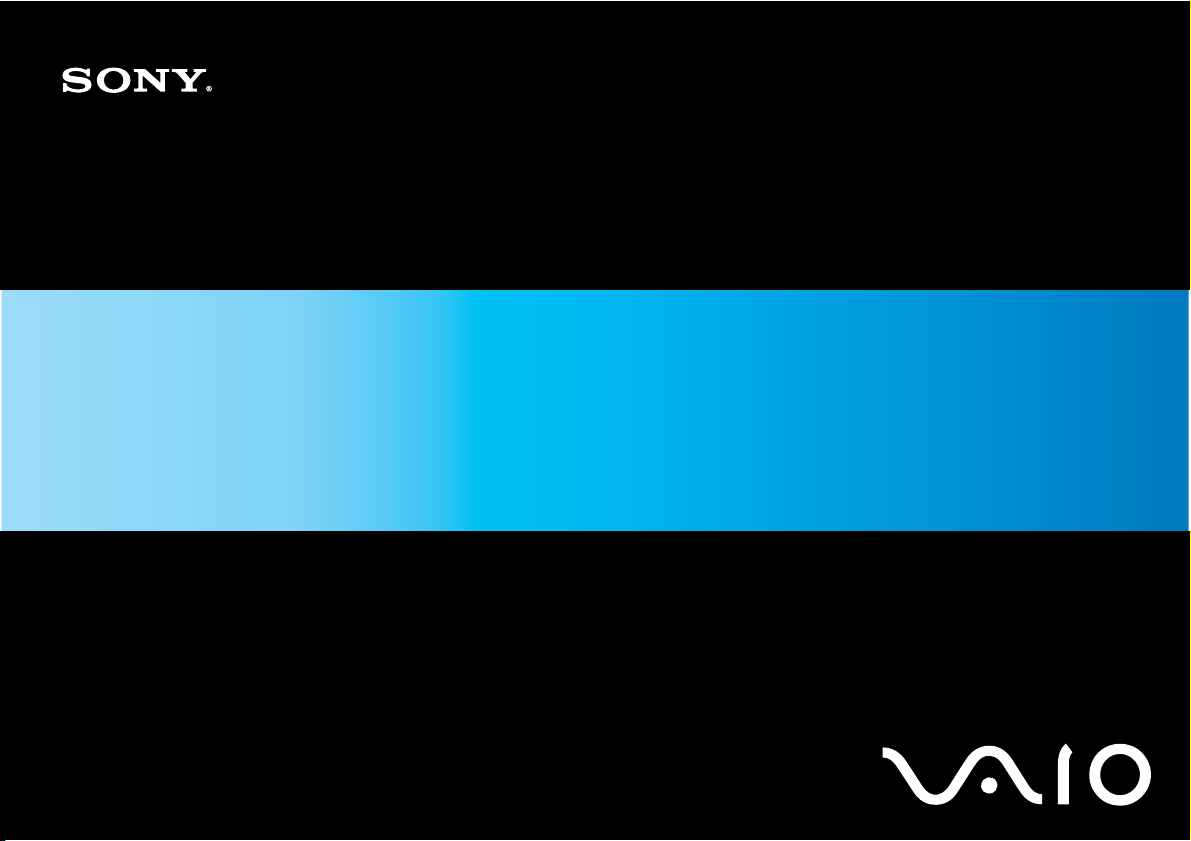
Ghid de utilizare
Calculator personal
Seria VGN-NS
N
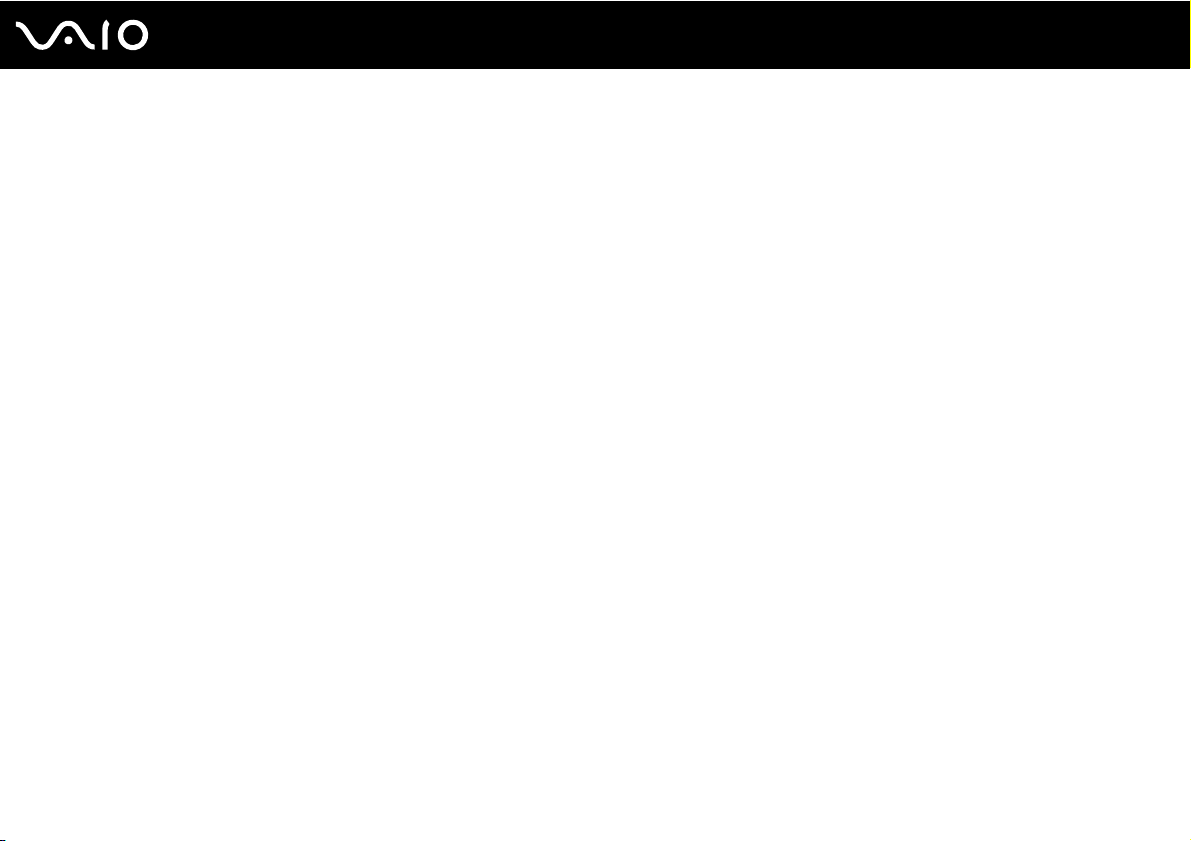
Conţinut
Înainte de utilizare ..............................................................................................................................................................6
Notă .............................................................................................................................................................................7
Documentaţie...............................................................................................................................................................8
Consideraţii de ergonomie.........................................................................................................................................11
Noţiuni de bază ................................................................................................................................................................13
Localizarea comenzilor și a porturilor ........................................................................................................................14
Despre indicatorii luminoși.........................................................................................................................................20
Conectarea la o sursă de alimentare .........................................................................................................................22
Utilizarea bateriei .......................................................................................................................................................23
Închiderea în siguranţă a computerului......................................................................................................................31
Cum să utilizaţi computerul VAIO ....................................................................................................................................32
Utilizarea tastaturii .....................................................................................................................................................33
Utilizarea dispozitivului Touch Pad............................................................................................................................35
Utilizarea butoanelor cu funcţii speciale ....................................................................................................................36
Utilizarea camerei încorporate MOTION EYE ............................................................................................................37
Utilizarea unităţii de disc optice.................................................................................................................................40
Utilizarea modulului ExpressCard..............................................................................................................................50
Utilizarea suportului Memory Stick ............................................................................................................................53
Utilizarea cardului de memorie SD ............................................................................................................................59
Utilizarea Internetului .................................................................................................................................................62
Utilizarea reţelei (LAN)................................................................................................................................................64
Utilizarea Wireless LAN (WLAN).................................................................................................................................65
2
nN
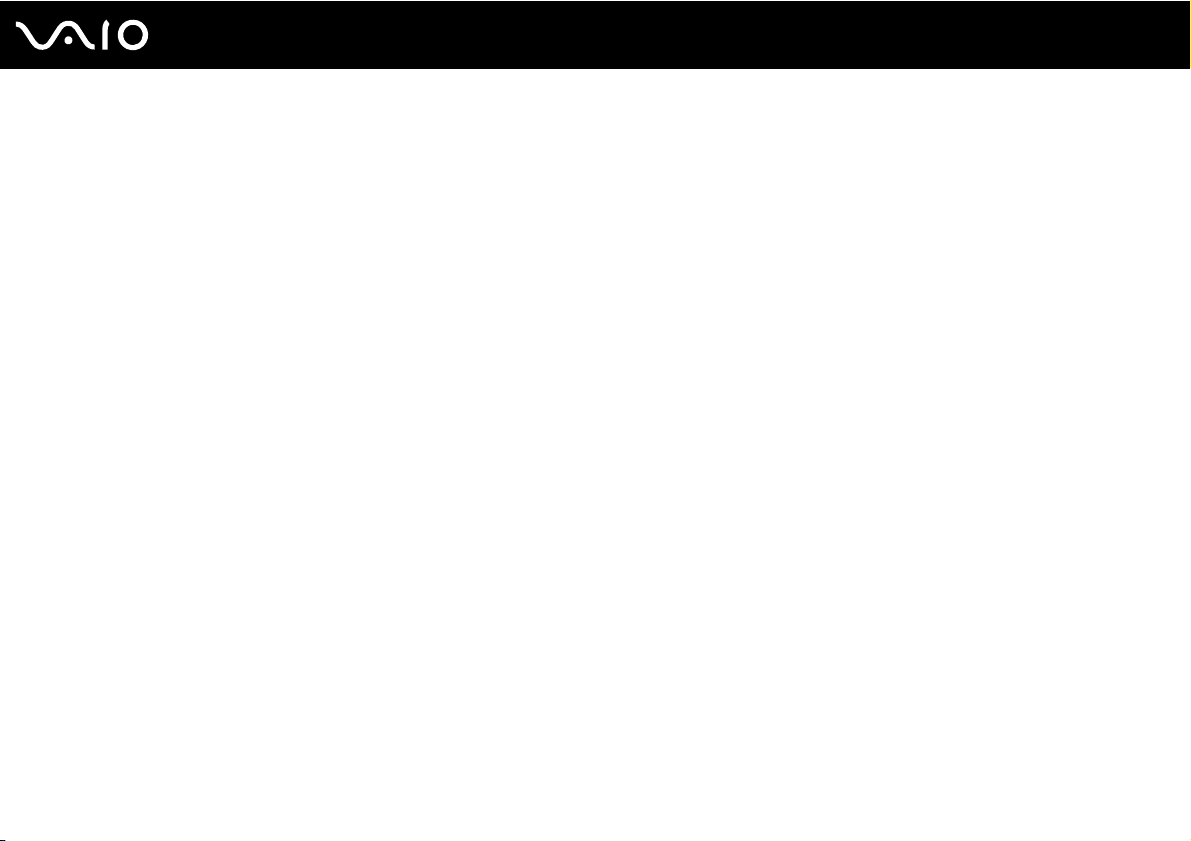
3
nN
Utilizarea dispozitivelor periferice ....................................................................................................................................72
Conectarea difuzoarelor externe................................................................................................................................73
Conectarea unui monitor extern ................................................................................................................................74
Selectarea modurilor de afișare.................................................................................................................................77
Utilizarea funcţiei Mai multe monitoare......................................................................................................................79
Conectarea unui microfon extern ..............................................................................................................................82
Conectarea unui dispozitiv Magistrală serială universală (USB)................................................................................83
Conectarea unei imprimante......................................................................................................................................86
Conectarea unui dispozitiv i.LINK..............................................................................................................................87
Personalizarea computerului VAIO ..................................................................................................................................89
Setarea parolei...........................................................................................................................................................90
Configurarea computerului cu ajutorul VAIO Control Center.....................................................................................95
Utilizarea modurilor de economisire a energiei..........................................................................................................96
Gestionarea energiei prin intermediul VAIO Power Management ...........................................................................101
Configurarea modemului .........................................................................................................................................103
Efectuarea de upgrade la computerul VAIO ..................................................................................................................105
Adăugarea și îndepărtarea de memorie...................................................................................................................106
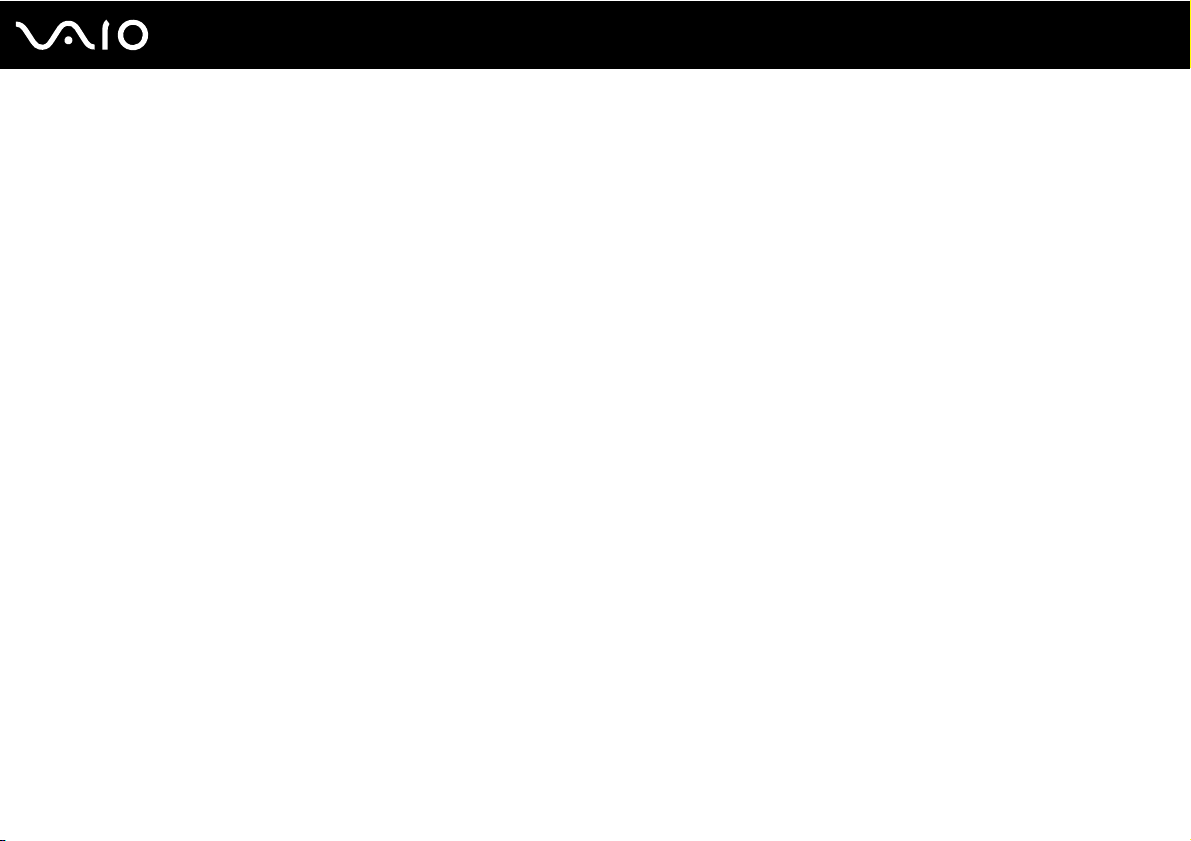
4
nN
Măsuri de siguranţă .......................................................................................................................................................112
Manipularea ecranului LCD......................................................................................................................................113
Utilizarea sursei de alimentare.................................................................................................................................114
Manipularea computerului dvs. ...............................................................................................................................115
Utilizarea camerei încorporate MOTION EYE ..........................................................................................................117
Manipularea dischetelor...........................................................................................................................................118
Manipularea discurilor..............................................................................................................................................119
Utilizarea bateriei .....................................................................................................................................................120
Utilizarea căștilor......................................................................................................................................................121
Manipularea suportului Memory Stick .....................................................................................................................122
Manipularea hard diskului........................................................................................................................................123
Actualizarea computerului dvs.................................................................................................................................124
Depanarea......................................................................................................................................................................125
Computerul ..............................................................................................................................................................126
Securitatea sistemului..............................................................................................................................................132
Bateria......................................................................................................................................................................133
Camera încorporată MOTION EYE ..........................................................................................................................135
Internetul ..................................................................................................................................................................138
Lucrul în reţea ..........................................................................................................................................................140
Discurile optice ........................................................................................................................................................145
Afișajul......................................................................................................................................................................149
Imprimarea...............................................................................................................................................................154
Microfonul ................................................................................................................................................................155
Mouse-ul ..................................................................................................................................................................156
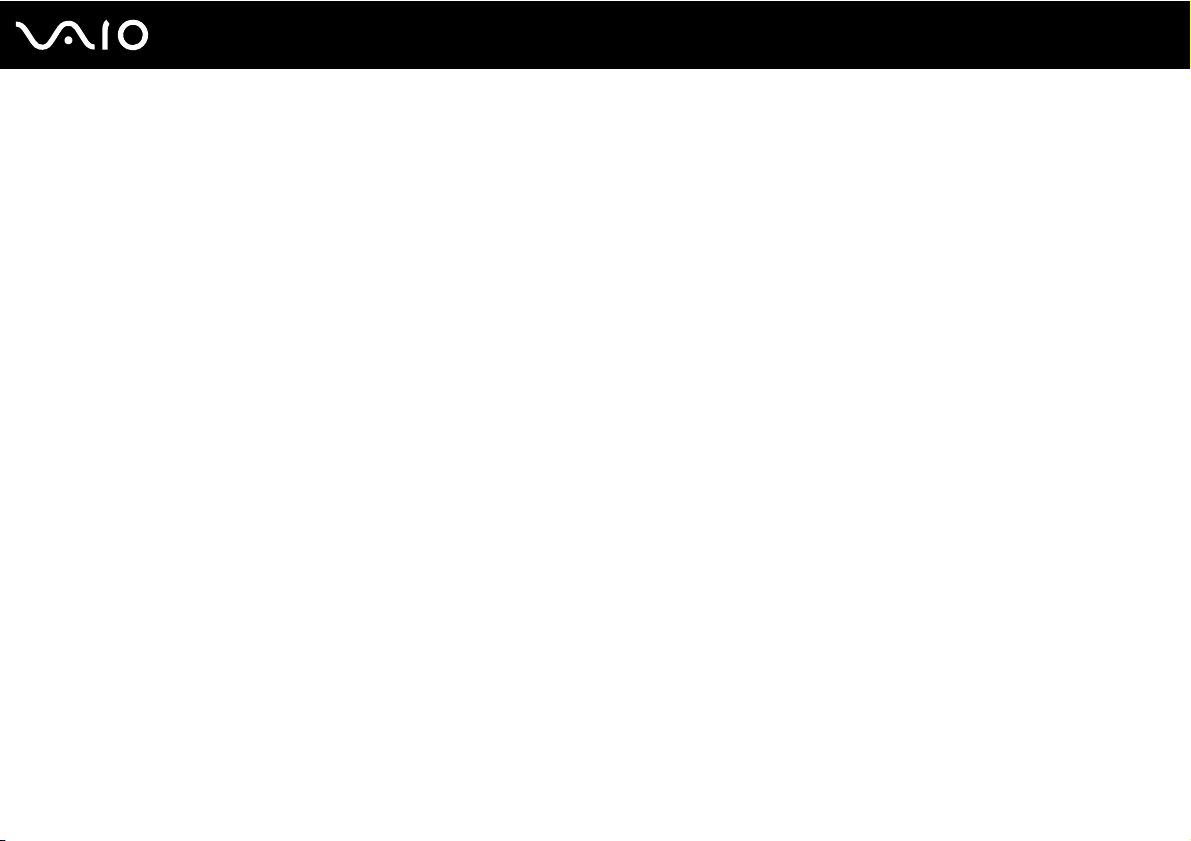
5
nN
Difuzoarele ...............................................................................................................................................................157
Dispozitivul touch pad .............................................................................................................................................159
Tastatura ..................................................................................................................................................................160
Dischetele ................................................................................................................................................................161
Audio/Video .............................................................................................................................................................162
Memory Stick...........................................................................................................................................................164
Dispozitivele periferice.............................................................................................................................................165
Opţiuni de asistenţă .......................................................................................................................................................166
Informaţii despre Asistenţa Sony.............................................................................................................................167
e-Support.................................................................................................................................................................168
Mărci comerciale............................................................................................................................................................170

6
nN
Înainte de utilizare
Înainte de utilizare
Felicitări pentru achiziţionarea acestui computer Sony VAIO® și bine aţi venit la această prezentare a ghidului de utilizare.
Sony a combinat cele mai performante tehnologii audio, video, de calcul și de comunicaţii pentru a furniza cele mai moderne
computere personale.
!
Imaginile din exterior prezentate în acest manual pot fi ușor diferite faţă de computerul dumneavoastră.
Informaţiile din manualele furnizate, inclusiv acest Ghid de utilizare, sunt destinate utilizatorilor de computere VAIO pe care este
®
instalat sistemul de operare Microsoft
care computerul dvs. este furnizat cu un sistem de operare pe 64 de biţi.
Windows Vista® pe 32 de biţi. Este posibil să constataţi diferenţe între informaţii în cazul în
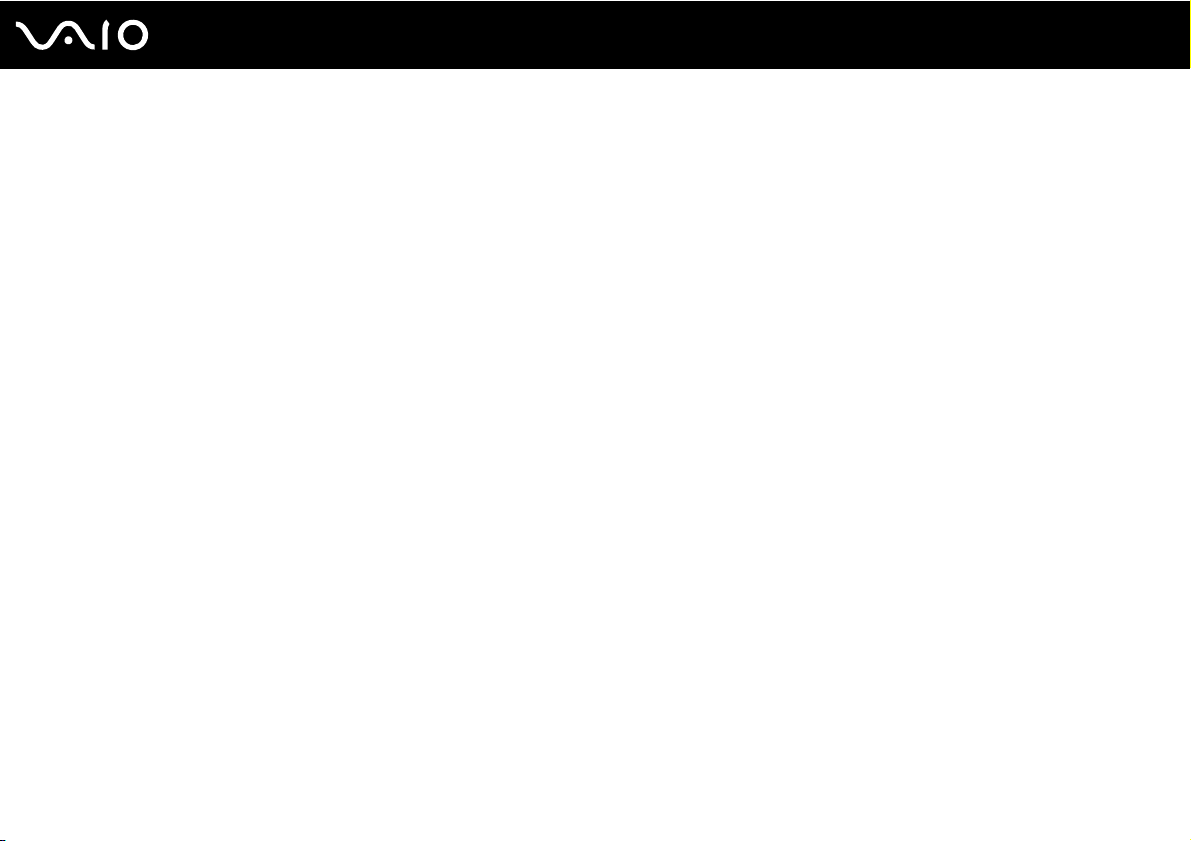
7
nN
Înainte de utilizare
Notă
© 2009 Sony Corporation. Toate drepturile rezervate.
Acest manual și aplicaţiile software descrise aici, în întregime sau parţial, nu pot fi reproduse, traduse sau reduse la o formă
prin care să poată fi citite de sisteme automate, fără aprobare prealabilă, în scris.
Sony Corporation nu oferă nicio garanţie în ceea ce privește acest manual, software-ul sau alte informaţii, conţinute de
prezentul și prin prezentul, renunţă în mod expres la orice garanţii implicite sau condiţii de comercializare sau conformitate
pentru un motiv anume cu privire la acest manual, la software sau alte astfel de informaţii. Sony Corporation nu va fi
responsabilă în nicio situaţie pentru daunele incidentale, ulterioare sau speciale, rezultate în urma prejudiciilor, contractelor
sau în alt mod, produse ca urmare sau în legătură cu acest manual, cu software-ul sau cu alte informaţii conţinute în acest
manual sau cu folosirea acestuia.
În manual nu sunt prezente mărcile ™ sau ®.
Sony Corporation își rezervă dreptul de modifica acest manual sau informaţiile conţinute de acesta în orice moment, fără
notificare. Software-ul descris în prezentul este guvernat de termenii unui acord de licenţă de utilizare separat.
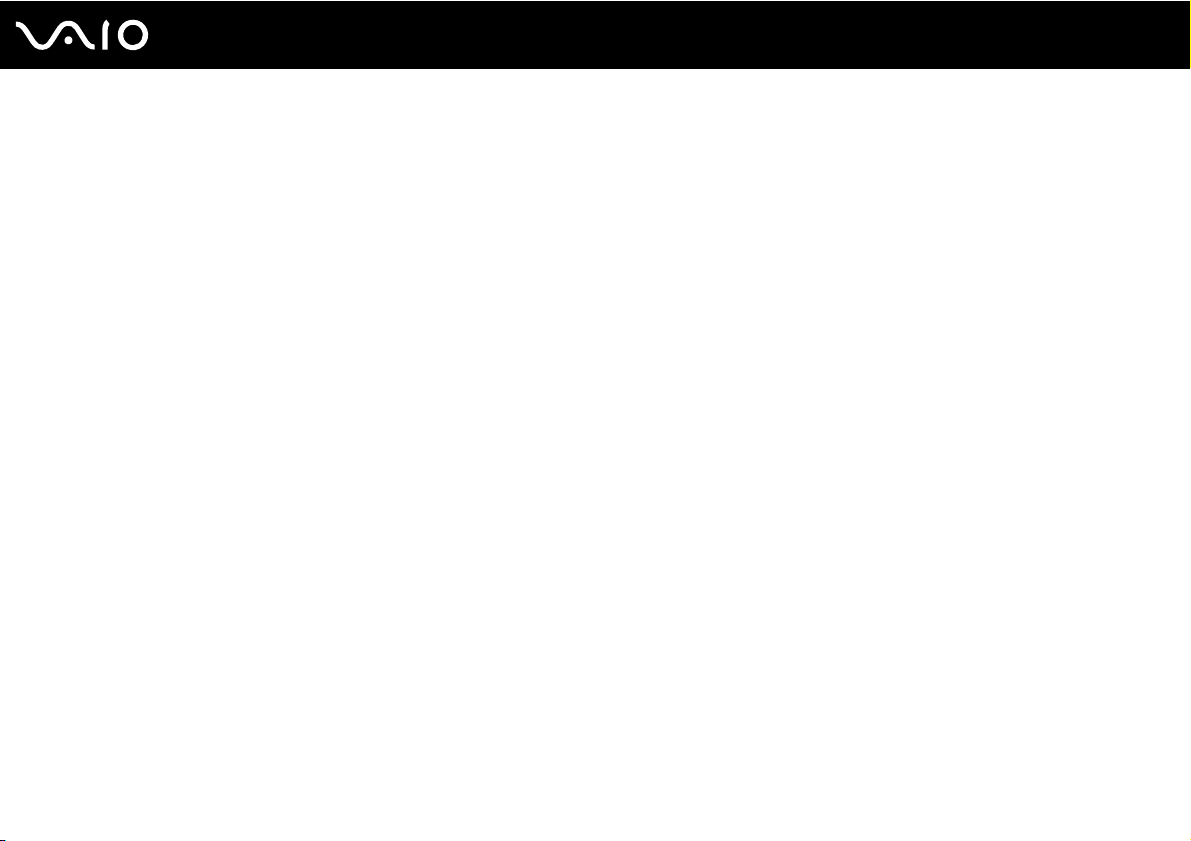
nN
Înainte de utilizare
Documentaţie
Documentaţia include informaţii imprimate și îndrumări de utilizare ce pot fi citite pe computerul dumneavoastră VAIO.
Documentaţia imprimată
❑ Ghid scurt de utilizare — Descrie procesul de la despachetarea până la pornirea computerului VAIO.
❑ Ghid de depanare și recuperare — Conţine soluţii la alte probleme decât cele pe care le întâlniţi pe durata
funcţionării normale.
❑ Reglementări, Garanţie, Acord de licenţă utilizator final și Suport tehnic — Conţine condiţiile Sony de garanţie,
Ghid de reglementări privind siguranţa, Ghid de reguli privind siguranţa referitoare la modem, Ghid de reguli privind
siguranţa referitoare la reţeaua LAN wireless, Ghid de reguli privind siguranţa referitoare la reţea WAN wireless,
Ghid de reglementări referitoare la conexiunea Bluetooth
informaţii despre Servicii de asistenţă Sony.
®
Acord de licenţă a aplicaţiilor software cu utilizatorul final și
8
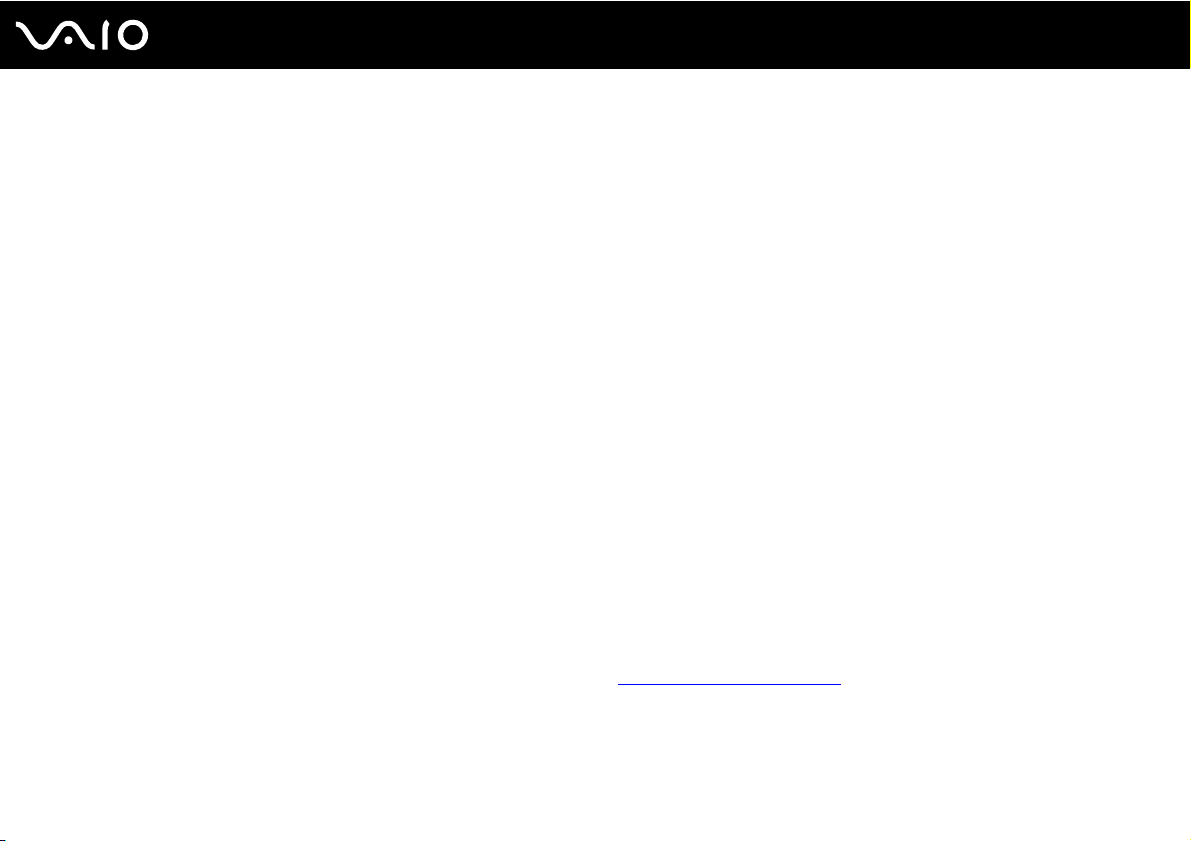
nN
Înainte de utilizare
Documentaţie neimprimată
❑ Ghid de utilizare (acest manual) — Conţine caracteristici ale computerului. De asemenea, include informaţii despre
programele software furnizate odată cu furnizarea computerului, precum și informaţii cu privire la soluţionarea
problemelor des întâlnite. Ghidul de utilizare este furnizat în format PDF, pentru a facilita accesarea și imprimarea
acestuia.
Pentru a vizualiza acest ghid pe ecran:
1 Faceţi dublu clic pe pictograma Me&My VAIO de pe desktop.
2 Faceţi clic pe Menu, Me&My VAIO, I Need Help și VAIO User Guide.
3 Deschideţi folderul corespunzător limbii dvs.
4 Selectaţi ghidul pe care doriţi să îl citiţi.
✍
Puteţi căuta manual ghidurile de utilizare accesând Computer > VAIO (C:) (partiţia C) > Documentation > Documentation și
deschizând folderul pentru limba dumneavoastră.
Pentru a vă deplasa la site-urile Web prezentate în acest manual, făcând clic pe URL-ul respectiv, care începe cu http://, computerul
dumneavoastră trebuie să fie conectat la Internet.
❑ Specificaţii — Specificaţii online descrie configuraţiile hardware și software ale computerului VAIO.
Pentru a vizualiza specificaţiile online:
1 Conectaţi-vă la Internet.
2 Accesaţi site-ul Web Sony de asistenţă online la adresa http://www.vai
o-link.com.
9
✍
Este posibil să aveţi un disc separat pentru documentaţia celorlalte accesorii din pachet.
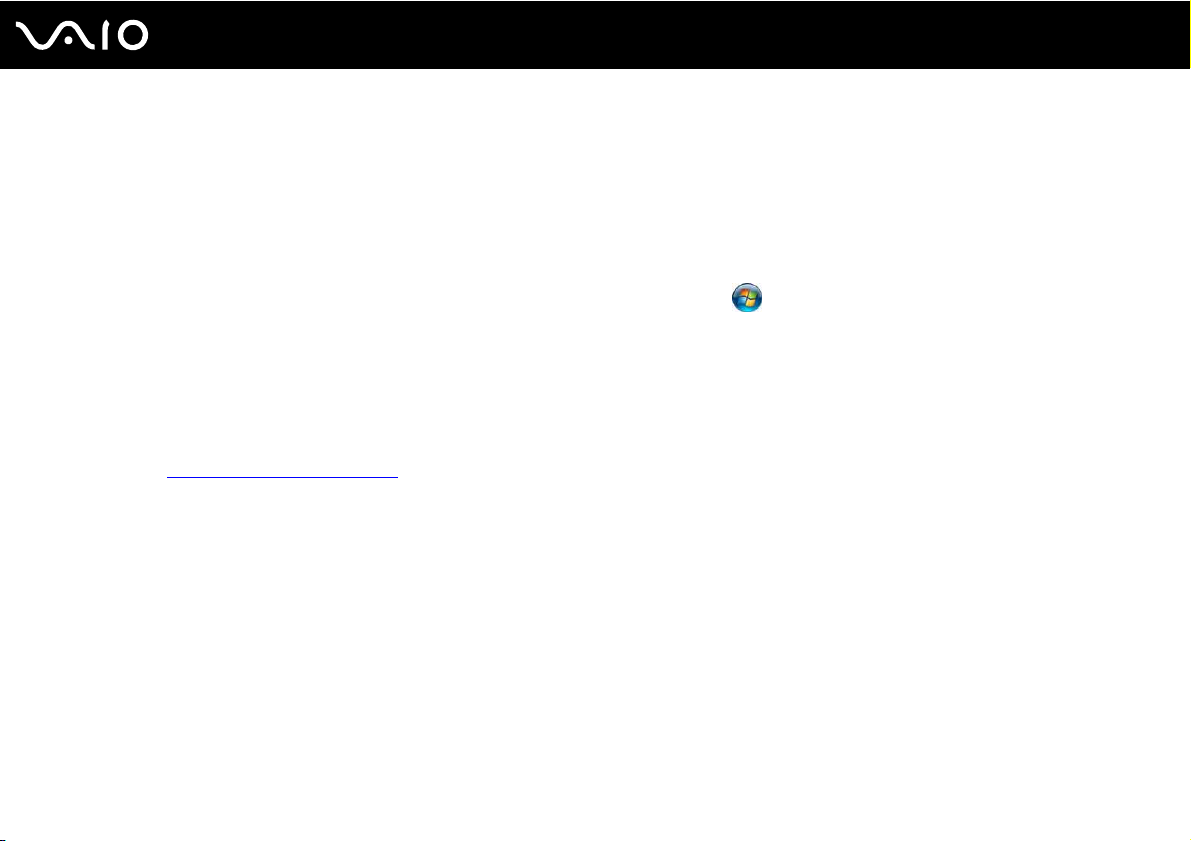
10
nN
Înainte de utilizare
Ajutor și Asistenţă Windows
Ajutor și Asistenţă Windows este o resursă cuprinzătoare pentru sfaturi practice, asistenţi de instruire și demonstraţii
pentru care vă ajută să învăţaţi cum să utilizaţi computerul.
Folosiţi funcţia de căutare, indexul sau cuprinsul pentru a vedea toate resursele de ajutor pentru Windows, inclusiv cele de
pe Internet.
Pentru a accesa fișierele de Ajutor și Asistenţă Windows, faceţi clic pe Start , apoi pe Ajutor și Asistenţă. Sau accesaţi
Ajutor și Asistenţă Windows ţinând apăsată tasta Microsoft Windows și apăsând pe tasta F1.
Surse suplimentare
❑ Consultaţi fișierele de ajutor incluse în software-ul pe care îl folosiţi, pentru informaţii detaliate despre funcţii și
soluţionarea problemelor.
❑ Accesaţi http://www.club-vaio.com
pentru a găsi asistenţi de instruire online despre software-ul VAIO preferat.
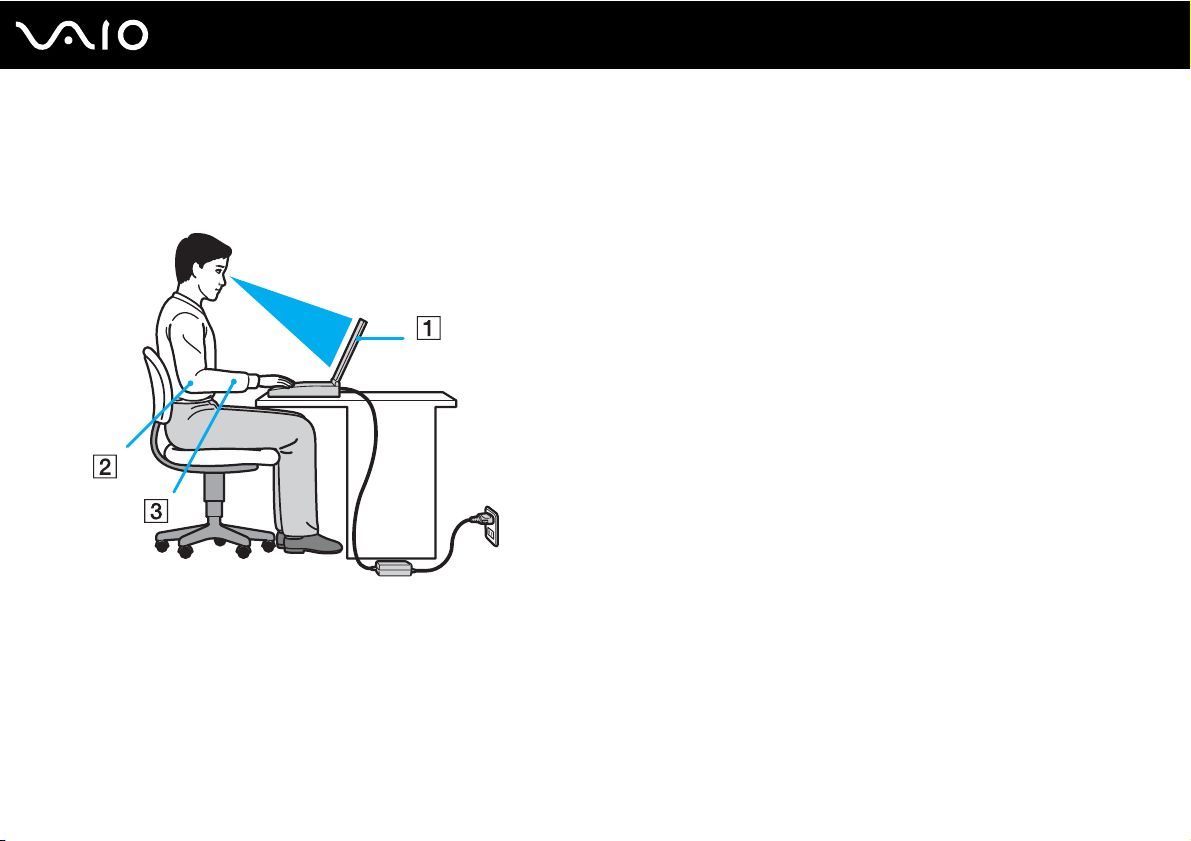
Înainte de utilizare
Consideraţii de ergonomie
Veţi folosi acest computer ca dispozitiv portabil în diferite medii. În măsura posibilităţilor, încercaţi să ţineţi cont de
următoarele consideraţii ergonomice atât pentru utilizarea staţionară, cât și pentru utilizarea portabilă:
11
nN
❑ Poziţia computerului — Așezaţi computerul direct în faţa dumneavoastră (1). Ţineţi antebraţele în poziţie orizontală (2),
cu încheieturile într-o poziţie neutră, confortabilă (3) în timp ce folosiţi tastatura, dispozitivul touch pad-ul sau mouse-ul
extern. Lăsaţi braţele să atârne natural, pe lângă corp. Faceţi pauze frecvente în timpul utilizării computerului. Utilizarea
excesivă a computerului poate tensiona ochii, mușchii sau tendoanele.
❑ Mobila și postura — Staţi pe un scaun cu spătar bun. Ajustaţi nivelul scaunului în așa fel încât tălpile să stea pe podea.
Un suport pentru picioare vă poate face să vă simţiţi mai confortabil. Staţi într-o poziţie dreaptă, relaxată și evitaţi să vă
aplecaţi în faţă sau să vă lăsaţi prea mult pe spate.
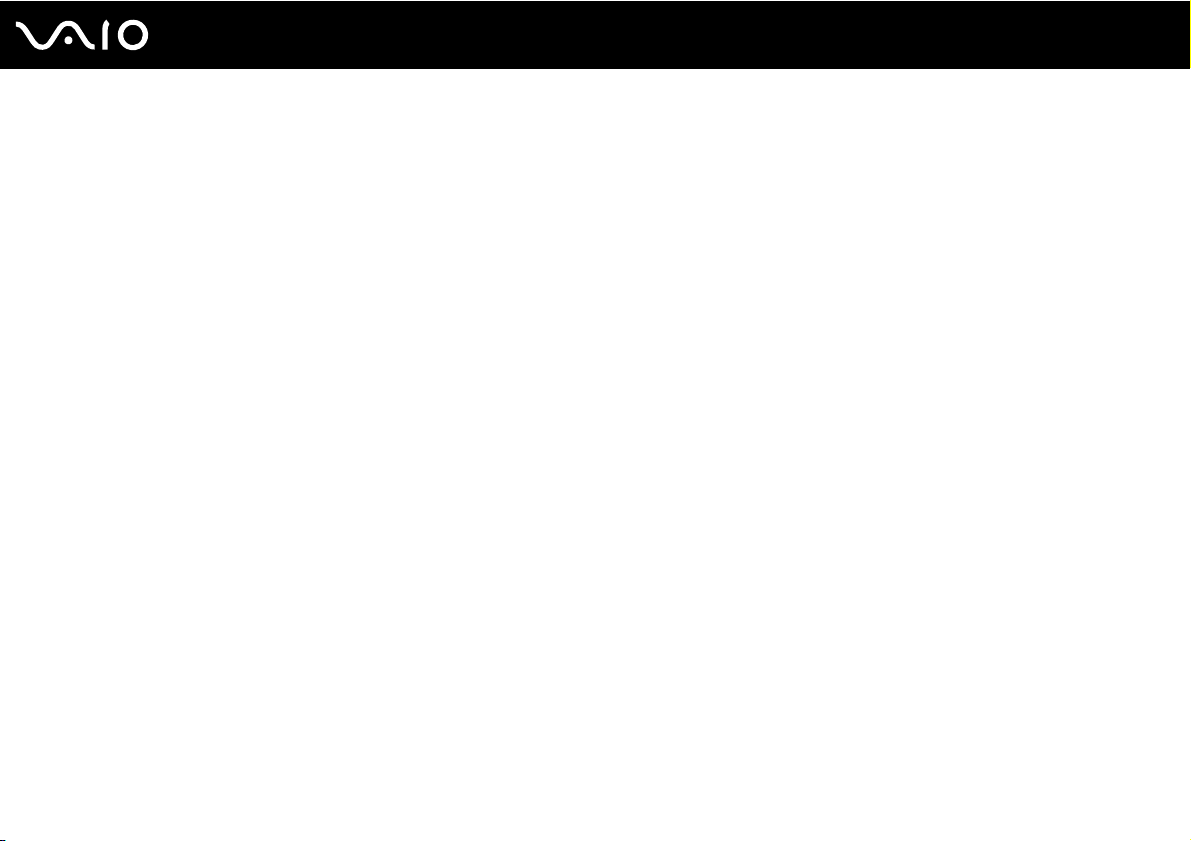
12
nN
Înainte de utilizare
❑ Unghiul de vizualizare a ecranului computerului — Folosiţi funcţia de înclinare a ecranului pentru a găsi cea mai bună
poziţie. Puteţi reduce tensionarea ochilor și oboseala mușchilor prin ajustarea înclinării ecranului în poziţia potrivită.
Ajustaţi, de asemenea, luminozitatea ecranului.
❑ Iluminarea — Alegeţi o locaţie în care ferestrele și luminile nu creează strălucire și nu se reflectă în ecran. Folosiţi
iluminarea indirectă pentru a evita petele luminoase de pe ecran. Iluminarea corespunzătoare aduce un plus de confort
și de eficienţă a lucrului.
❑ Poziţionarea unui monitor extern — Atunci când folosiţi un monitor extern, așezaţi monitorul la o distanţă confortabilă.
Asiguraţi-vă că ecranul monitorului este la nivelul ochilor sau un pic mai jos atunci când staţi în faţa monitorului.
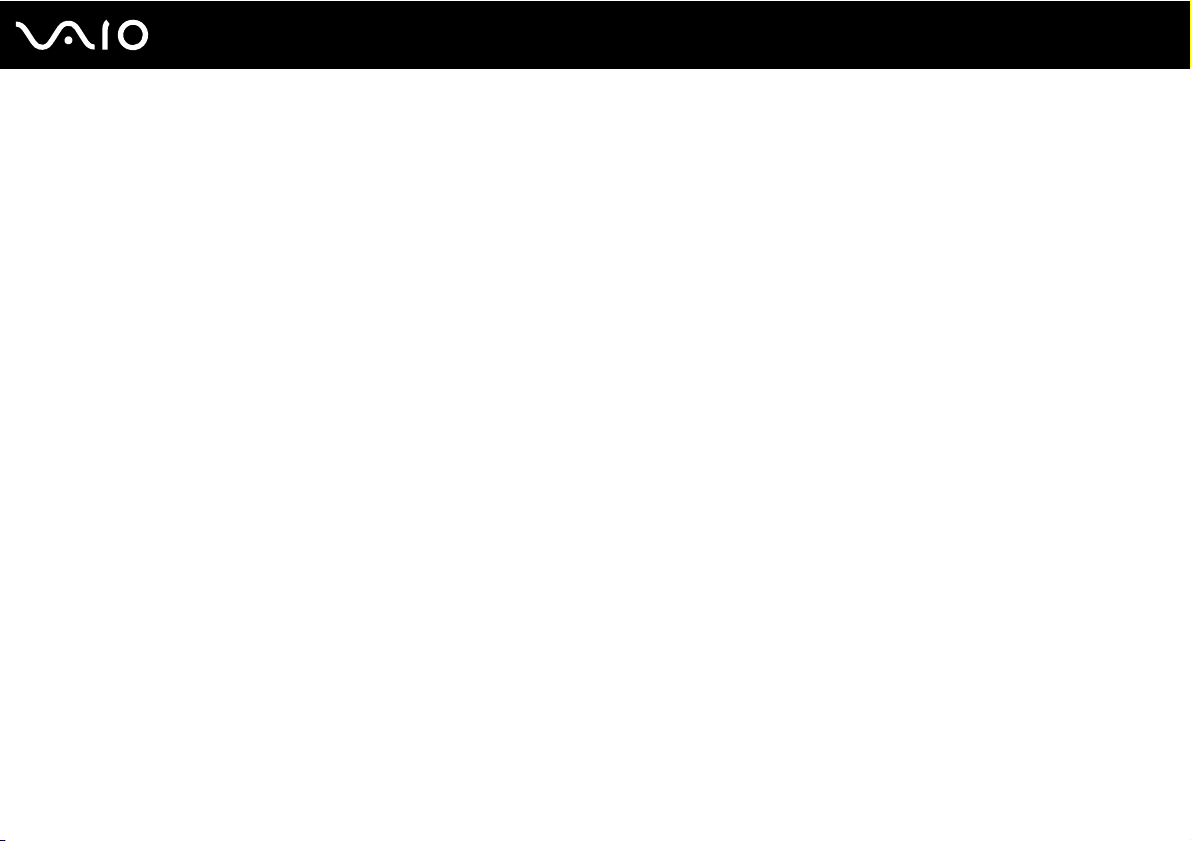
Noţiuni de bază
Această secţiune descrie cum să începeţi să utilizaţi computerul VAIO.
❑ Localizarea comenzilor și a porturilor (pagina 14)
❑ Despre indicatorii luminoși (pagina 20)
❑ Conectarea la o sursă de alimentare (pagina 22)
❑ Utilizarea bateriei (pagina 23)
❑ Închiderea în siguranţă a computerului (pagina 31)
13
nN
Noţiuni de bază
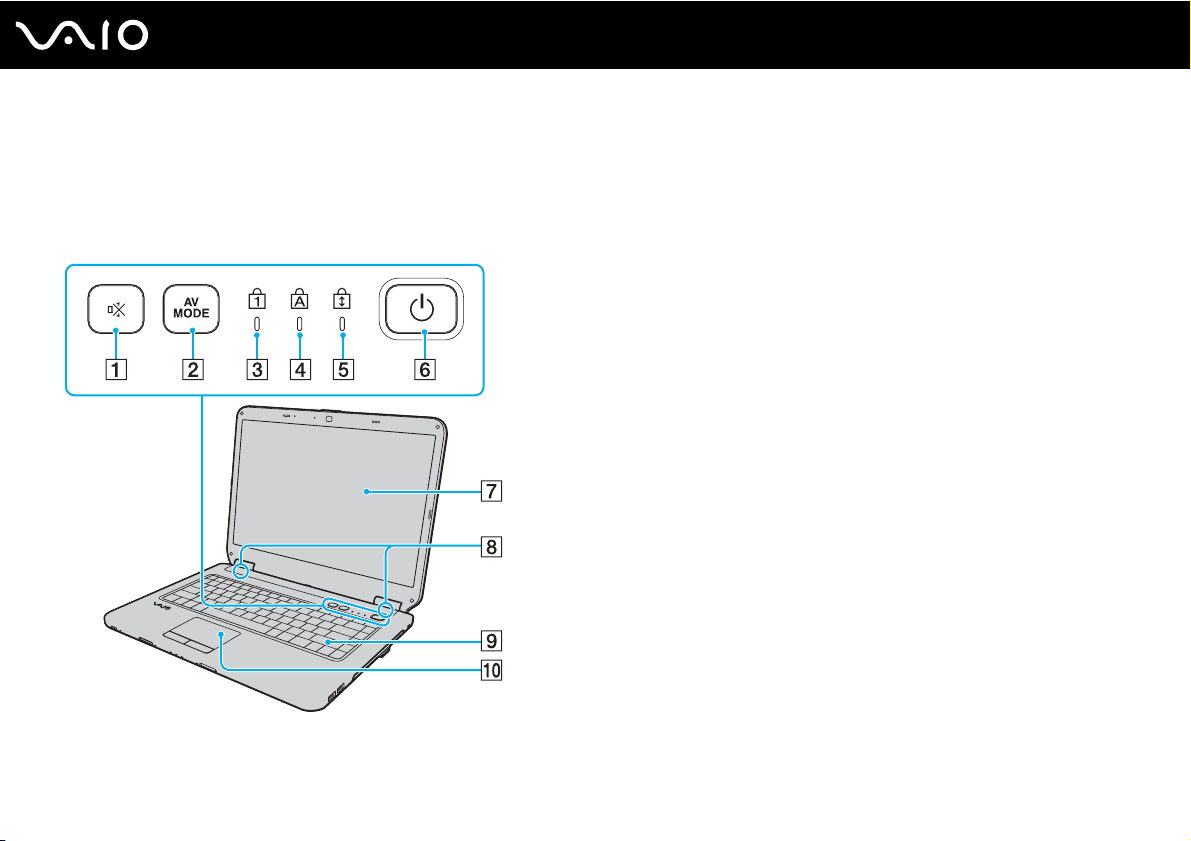
Localizarea comenzilor și a porturilor
Petreceţi câteva momente identificând comenzile și porturile prezentate în paginile următoare.
Partea frontală
A Buton (S1) de întrerupere a sunetului (pagina 36)
B Butonul AV M O D E (pagina 36)
C Indicator Num lock (pagina 20)
D Indicator Caps lock (pagina 20)
E Indicator Scroll lock (pagina 20)
F Buton alimentare
G Ecran LCD (pagina 113)
H Difuzoare încorporate (stereo)
I Ta s t a t u r ă (pagina 33)
J Touch pad (pagina 35)
14
nN
Noţiuni de bază

15
nN
Noţiuni de bază
Cameră încorporată MOTION EYE (pagina 37)
A
B Indicator cameră încorporată MOTION EYE (pagina 20)
C Microfon încorporat (mono)
D Comutator WIRELESS (pagina 65)
E Indicator WIRELESS (pagina 20)
F Fantă pentru cartelă de memorie SD (pagina 59)
G Indicator card de memorie SD (pagina 20)
H Indicator alimentare (pagina 20)
I Indicator de încărcare (pagina 20)
J Indicator de unitate de hard disk/disc optic (pagina 20)
K Indicator Memory Stick (pagina 20)
L Fantă Memory Stick* (pagina 53)
* Computerul dvs. este compatibil cu suporturi Memory Stick, atât
de dimensiune standard, cât și cu cele de dimensiune duo.
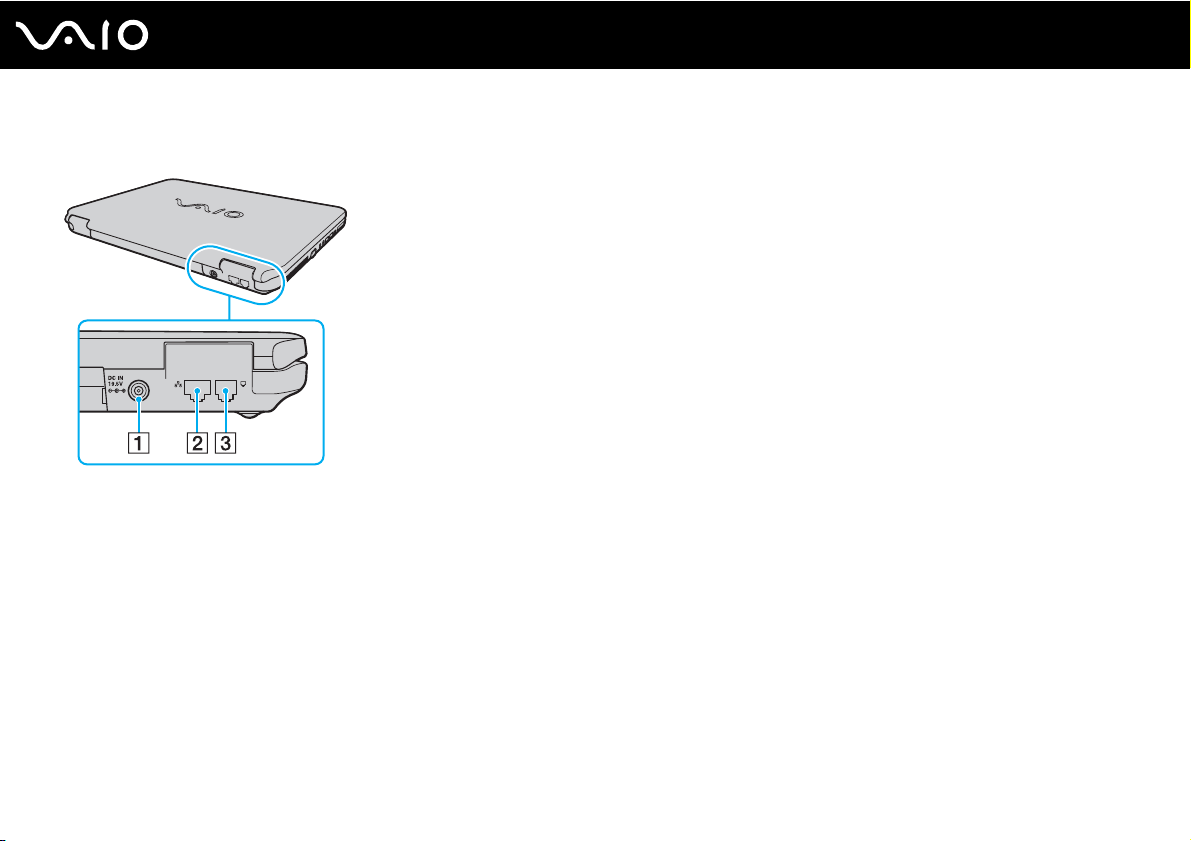
În spate
A Port DC IN (pagina 22)
B Port reţea (Ethernet) (pagina 64)
C Port modem (pagina 62)
16
nN
Noţiuni de bază
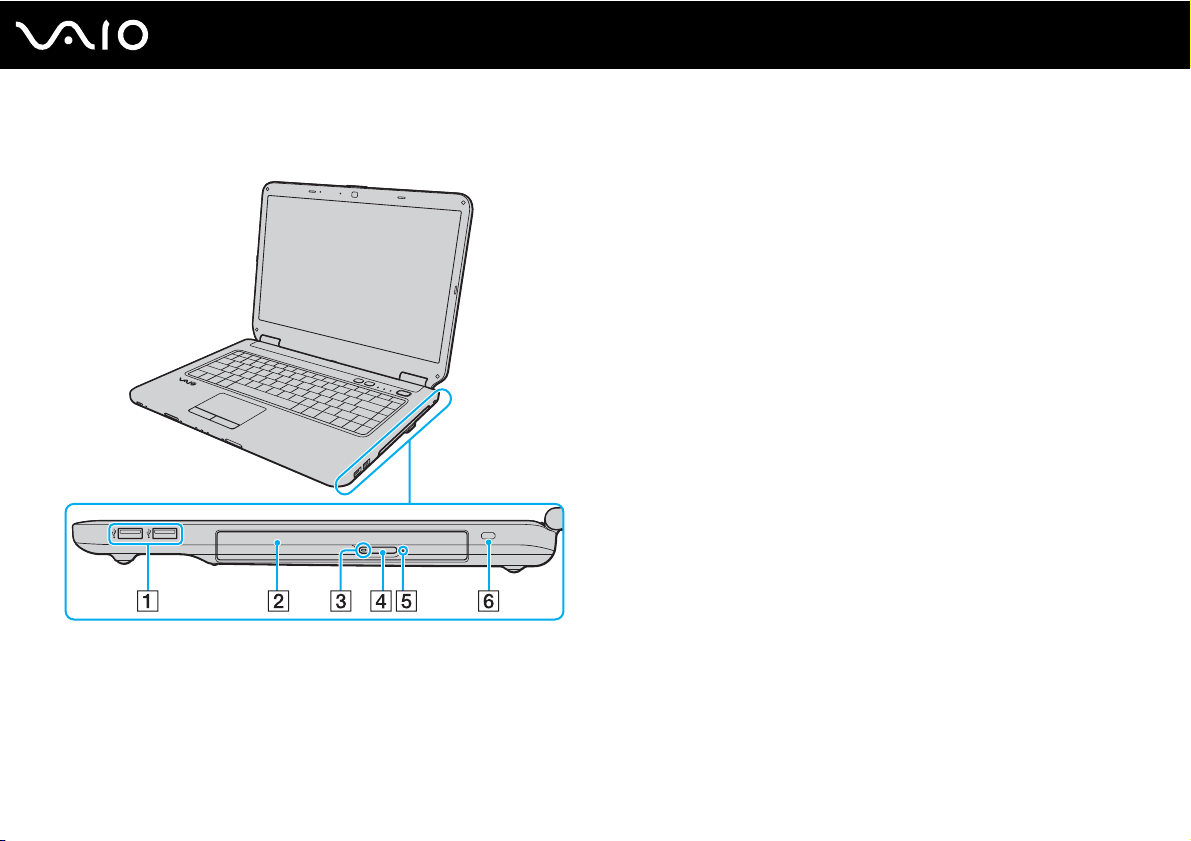
Dreapta
17
nN
Noţiuni de bază
A Porturi Hi-Speed USB (USB 2.0)
B Unitate de disc optică (pagina 40)
C Indicator unitate de disc optică (pagina 20)
D Buton de scoatere a unităţii (pagina 40)
E Orificiu scoatere manuală (pagina 145)
F Fantă securitate
* Suportă viteze mari/complete/mici.
*
(pagina 83)
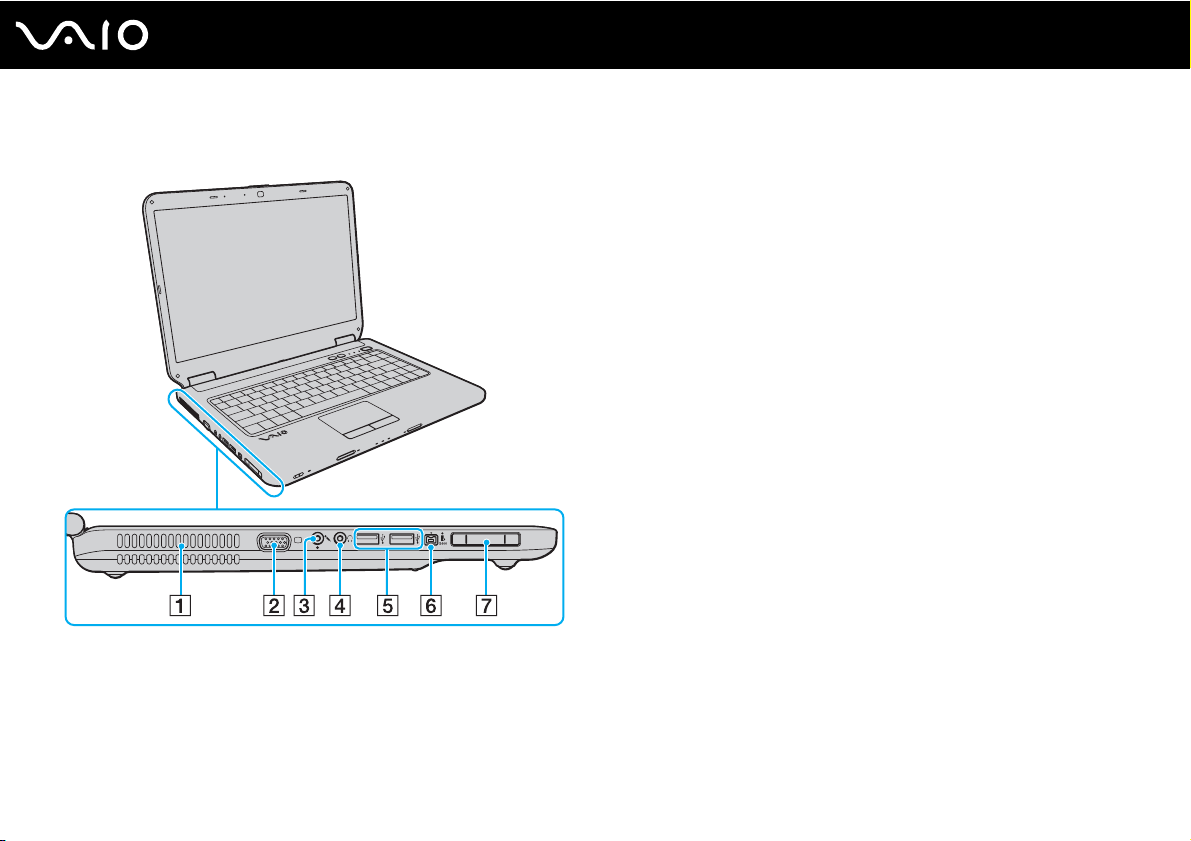
Stânga
A Aerisire
B Port de monitor (pagina 74)
C Conector pentru microfon (pagina 82)
D Conector pentru căști (pagina 73)
E Porturi Hi-Speed USB (USB 2.0)
F Port i.LINK cu 4 pini (S400) (pagina 87)
G Fantă ExpressCard/34 (pagina 50)
* Suportă viteze mari/complete/mici.
*
(pagina 83)
18
nN
Noţiuni de bază
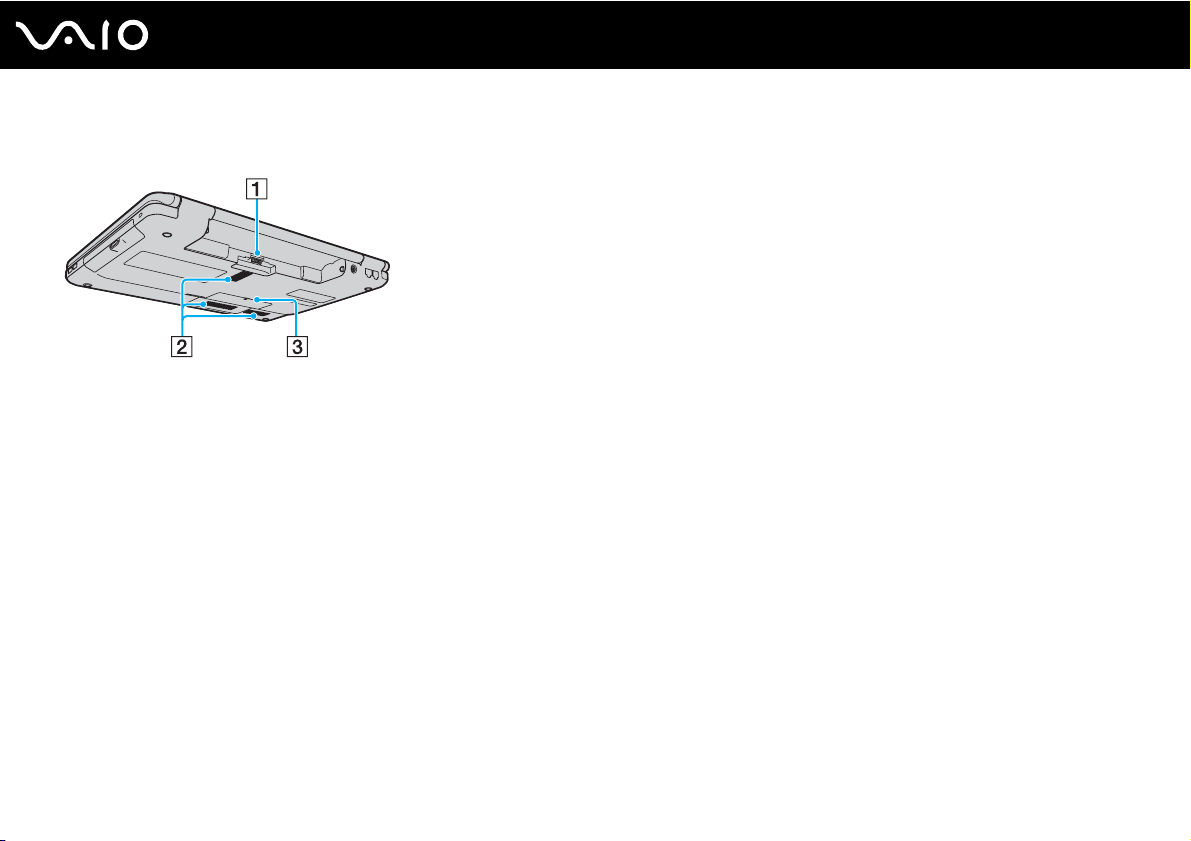
Dedesubt
19
nN
Noţiuni de bază
A Conector baterie (pagina 23)
B Orificii de ventilare
C Capacul compartimentului modulului de memorie (pagina 108)
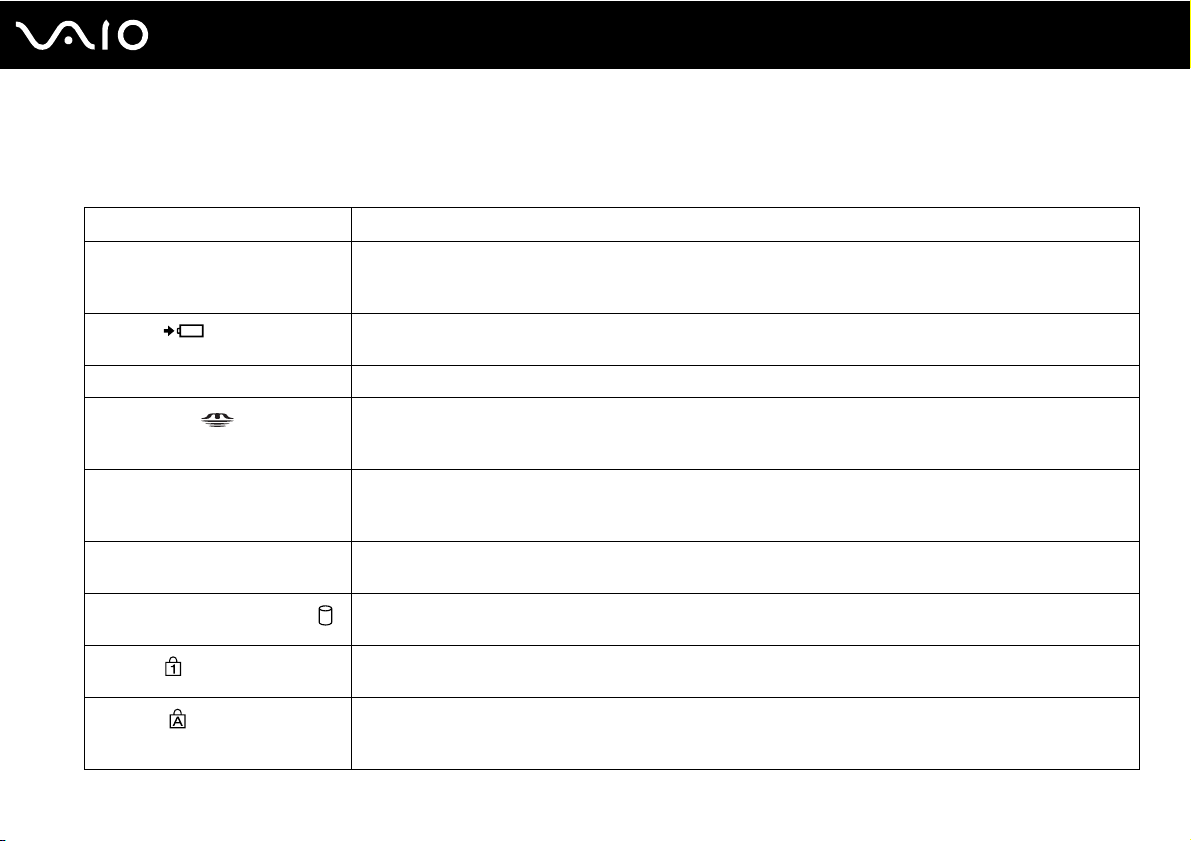
Despre indicatorii luminoși
Computerul dvs. este echipat cu următorii indicatori luminoși:
Indicator Funcţii
Alimentare 1 Iluminează în culoarea verde atunci când computerul este pornit, luminează rar în culoarea portocalie
când computerul este în modul Repaus și se stinge atunci când computerul este în modul Hibernare sau
când este oprit.
Încărcare
Cameră încorporată MOTION EYE Iluminează atunci când camera încorporată MOTION EYE este în uz.
Memory Stick
Card de memorie SD Se aprinde atunci când se citesc sau se scriu date de pe/pe cardul din compartimentul pentru carduri de
Unitate de disc optică Luminează continuu în timp ce unitatea citește sau scrie date. Atunci când indicatorul este stins, unitatea
Unitate de hard disk/disc optic
Num lock
Caps lock
Iluminează în timpul încărcării bateriei. Consultaţi Încărcarea bateriei (pagina 26) pentru informaţii
suplimentare.
Se aprinde când se citesc sau se scriu date de pe/pe suportul Memory Stick din compartimentul pentru
suporturi Memory Stick. (Nu treceţi computerul în modul Repaus și nu opriţi computerul atunci când acest
indicator luminează continuu.) Când indicatorul este stins, suportul Memory Stick nu este în uz.
memorie SD. (Nu treceţi computerul în modul Repaus și nu opriţi computerul atunci când acest indicator
luminează continuu.) Când indicatorul este stins, cardul de memorie nu este în uz.
optică de disc nu este în uz.
Luminează continuu în timp ce unitatea citește sau scrie date. Nu treceţi computerul în modul Repaus și nu
opriţi computerul atunci când acest indicator luminează continuu.
Apăsaţi pe tasta Num Lk pentru a activa tastatura numerică. Apăsaţi încă o dată pentru a dezactiva tastatura
numerică. Tastatura numerică nu este activă atunci când indicatorul este stins.
Apăsaţi pe tasta Caps Lock pentru a scrie cu majuscule. Dacă apăsaţi pe tasta Shift în timp ce indicatorul
luminează continuu, literele vor fi scrise cu minuscule. Apăsaţi încă o dată pe această tastă, pentru a stinge
indicatorul. Când indicatorul Caps lock este stins se revine la scrierea cu caractere normale.
20
nN
Noţiuni de bază
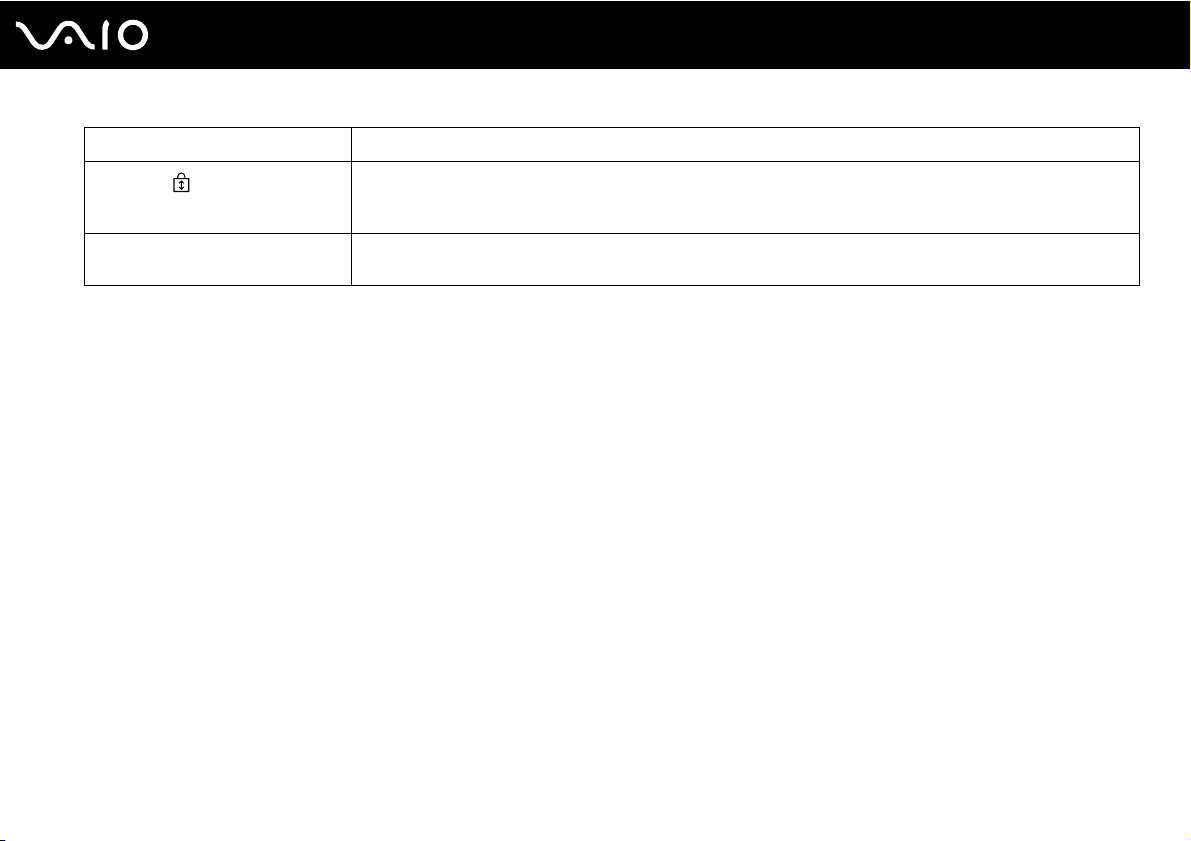
Indicator Funcţii
Scroll lock
WIRELESS Iluminează când comutatorul WIRELESS este pornit, cu condiţia ca una sau mai multe opţiuni fără fir să fie
Apăsaţi pe tasta Scr Lk pentru a schimba felul în care se derulează imaginea. Când indicatorul Scroll lock este
stins, se revine la derularea normală. Tasta Scr Lk funcţionează în mod diferit în funcţie de programul pe care
îl utilizaţi și nu funcţionează cu toate programele.
activate în fereastra VAIO Sma r t Network.
21
nN
Noţiuni de bază
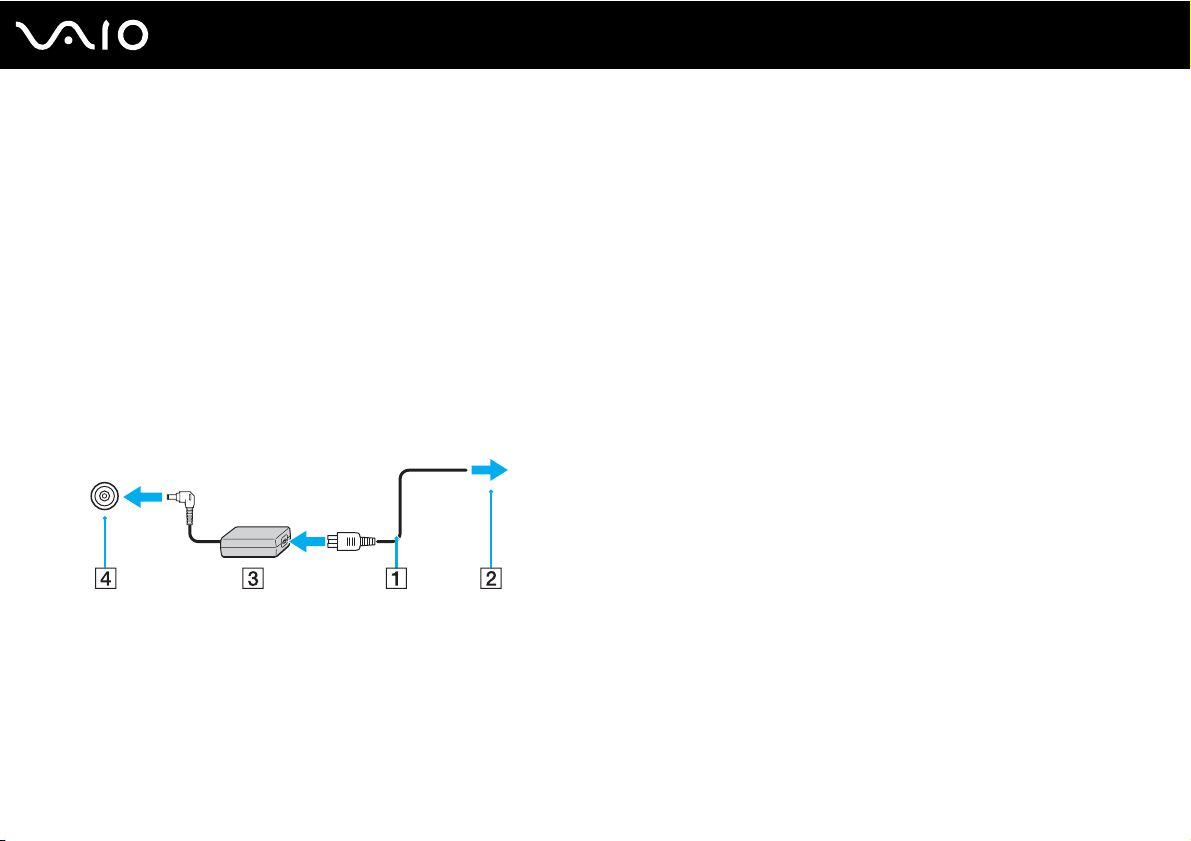
Conectarea la o sursă de alimentare
Puteţi folosi fie un adaptor de c.a., fie un acumulator ca sursă de alimentare pentru computerul dvs.
Utilizarea adaptorului AC
✍
Utilizaţi numai adaptorul de c.a. aferent computerului dvs.
Pentru a folosi adaptorul AC
1 Conectaţi un capăt al cablului de alimentare (1) la adaptorul AC (3).
2 Conectaţi celălalt capăt al cablului de alimentare la o priză AC (2).
3 Conectaţi cablul atașat la adaptorul AC (3) la portul DC IN (4) de pe computer.
22
nN
Noţiuni de bază
!
Forma prizei DC IN variază în funcţie de adaptorul CA.
✍
Pentru a deconecta complet computerul de la sursa de curent alternativ, deconectaţi adaptorul AC.
Asiguraţi-vă că priza AC este ușor de accesat.
Dacă nu utilizaţi computerul o perioadă lungă de timp, activaţi modul Hibernare. Consultaţi Utilizarea modului Hibernare (pagina 99).
Acest mod de economisire a energiei reduce timpul de închidere și de reluare a activităţii.
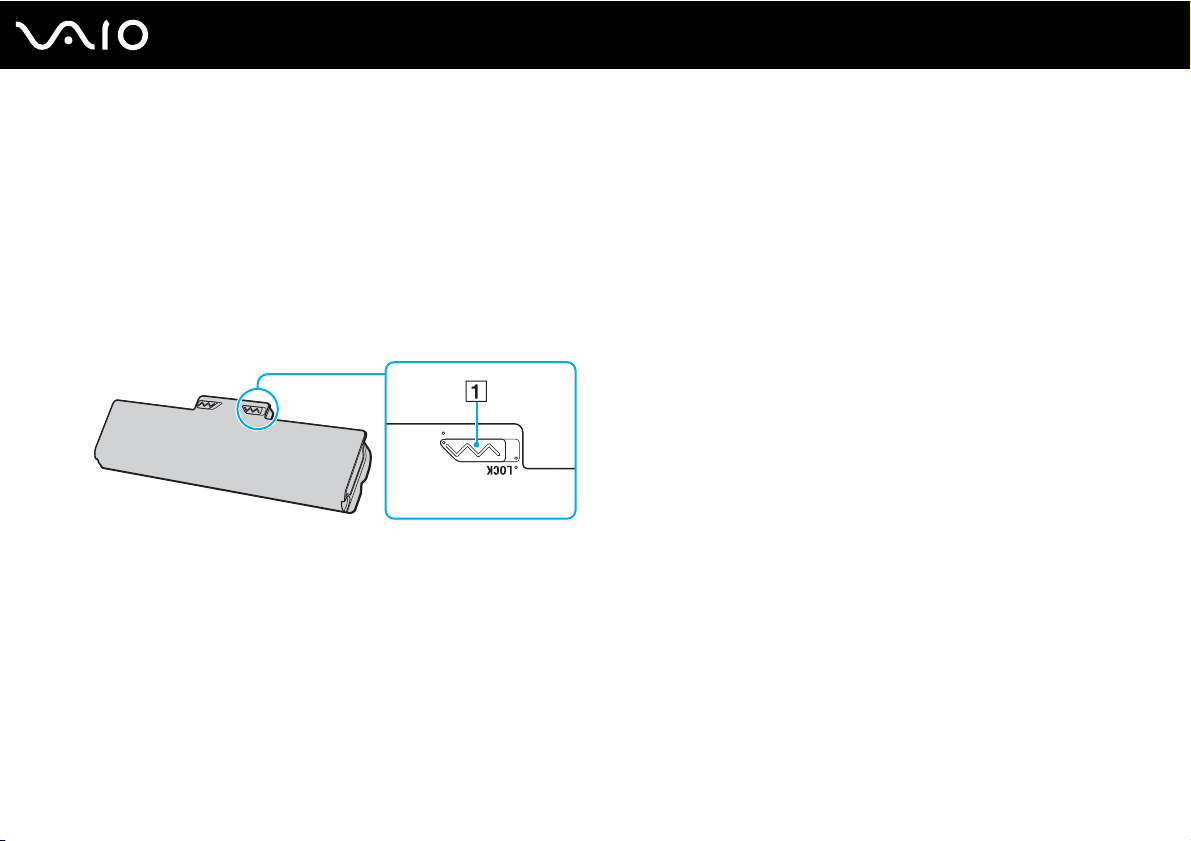
Utilizarea bateriei
Bateria furnizată odată cu livrarea computerului nu este încărcată în întregime în momentul livrării.
Instalarea bateriei
Pentru a instala bateria
1 Închideţi computerul și închideţi capacul ecranului LCD.
2 Glisaţi spre interior comutatorul de baterie LOCK (1).
23
nN
Noţiuni de bază
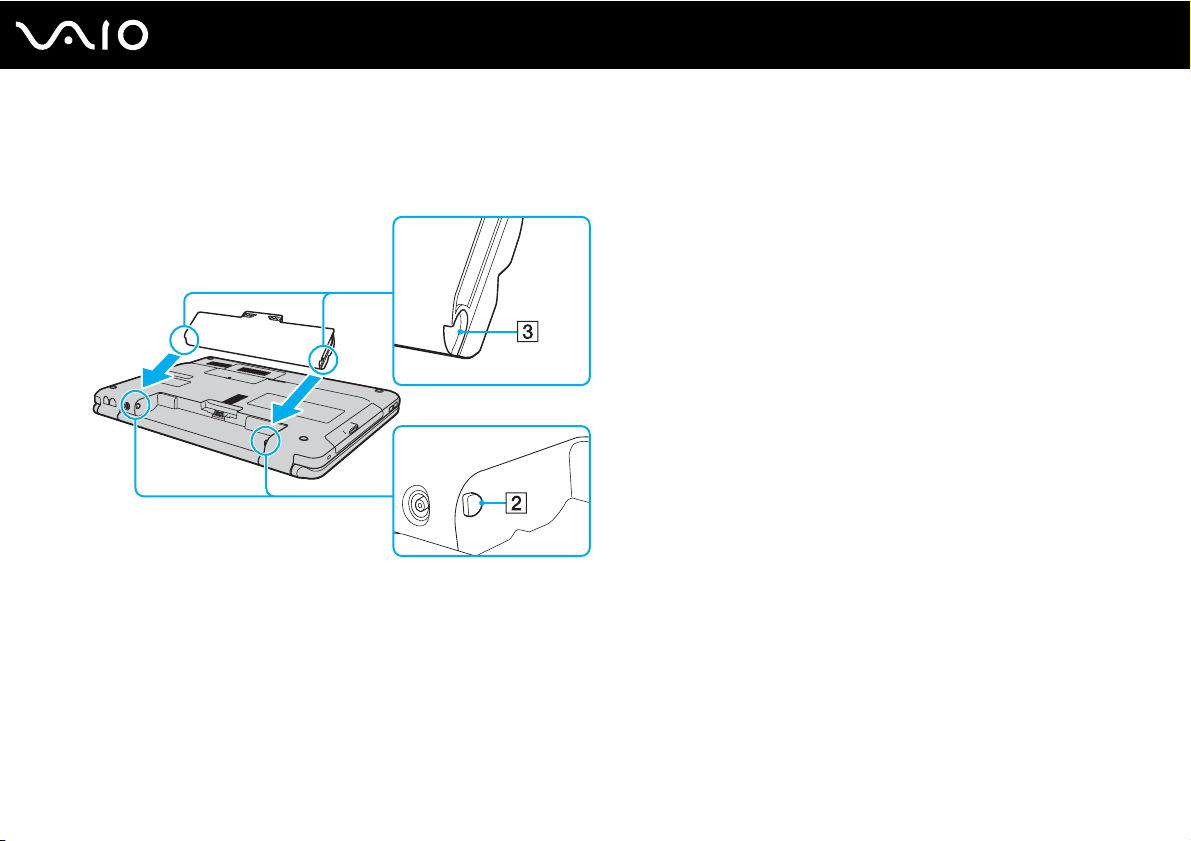
24
nN
Noţiuni de bază
3 Glisaţi acumulatorul în diagonală în compartimentul pentru acumulator până când ieșiturile (2) de pe ambele părţi ale
compartimentului pentru acumulator se potrivesc în locașurile decupate în formă de U (3) de pe ambele părţi ale
acumulatorului.
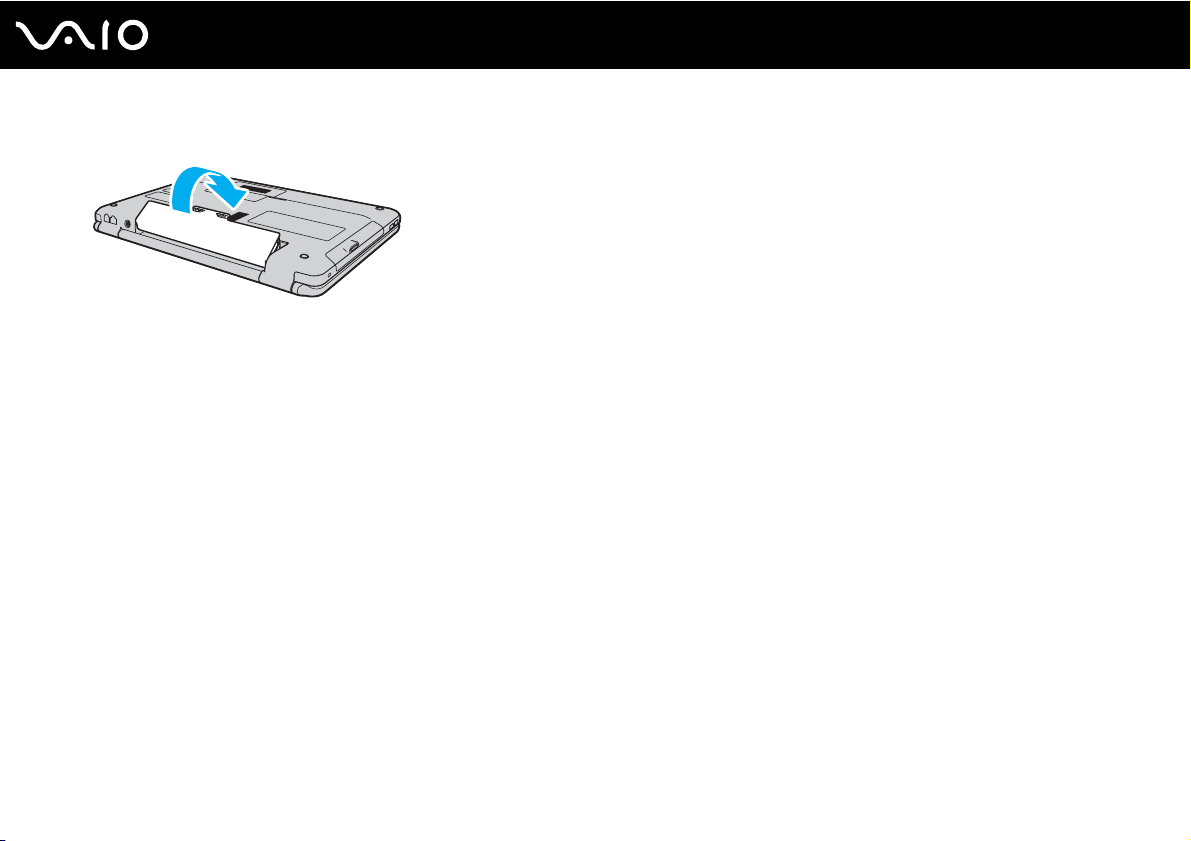
Noţiuni de bază
4 Împingeţi bateria în compartiment până se fixează în locul său.
5 Glisaţi comutatorul LOCK spre exterior pentru a securiza bateria în computer.
✍
Când computerul este conectat direct la o sursă de curent alternativ și are o baterie instalată, folosește curent de la priza AC.
!
Unele baterii reîncărcabile nu respectă standardele Sony de calitate și siguranţă. Din motive de siguranţă, acest computer
funcţionează doar cu baterii Sony originale proiectate pentru acest model. Dacă instalaţi un tip de baterie neautorizată, aceasta nu
se va încărca, iar computerul nu va funcţiona.
25
nN
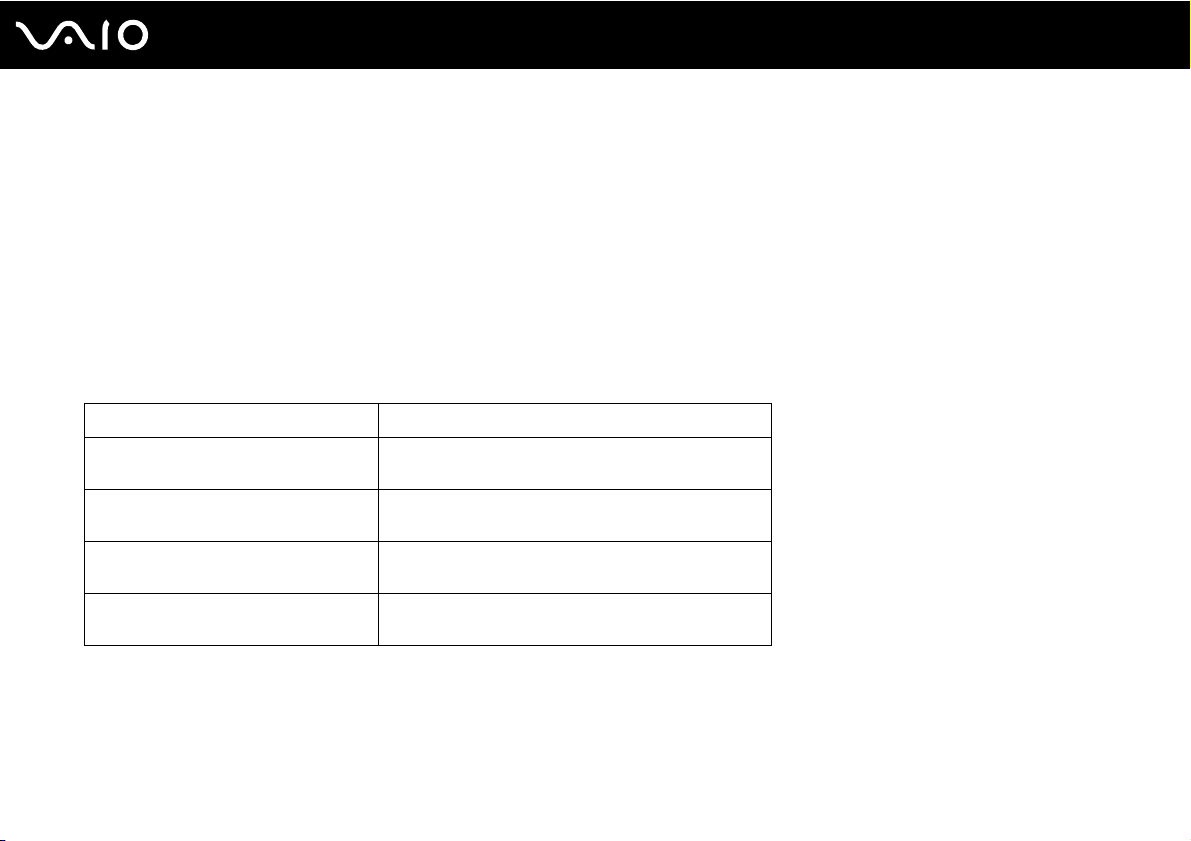
Noţiuni de bază
Încărcarea bateriei
Bateria furnizată odată cu livrarea computerului nu este încărcată în întregime în momentul livrării.
Pentru a încărca bateria
1 Instalaţi bateria.
2 Conectaţi adaptorul AC la computer.
Indicatorul luminos de încărcare luminează în timpul încărcării bateriei. În momentul în care bateria atinge un nivel
apropiat de nivelul maxim de încărcare pe care l-aţi selectat prin intermediul funcţiilor de încărcare a bateriei, indicatorul
de încărcare se stinge. Pentru a selecta nivelul maxim de încărcare dorit, consultaţi Utilizarea funcţiilor de încărcare
a bateriei (pagina 28).
Starea indicatorului de încărcare Semnificaţie
Luminează continuu în culoarea
portocalie
Luminează intermitent alături de
indicatorul verde de alimentare
Luminează intermitent alături de
indicatorul portocaliu de alimentare
Luminează frecvent cu intermitenţă în
culoarea portocalie
Se încarcă bateria.
Bateria este pe punctul de a se descărca.
(mod Normal)
Bateria este pe punctul de a se descărca.
(modul Repaus)
S-a produs o defecţiune a bateriei datorită unei baterii
defecte sau a unei baterii deblocate.
26
nN
!
Încărcaţi bateria respectând instrucţiunile din acest manual cu privire la încărcarea bateriei pentru prima oară.
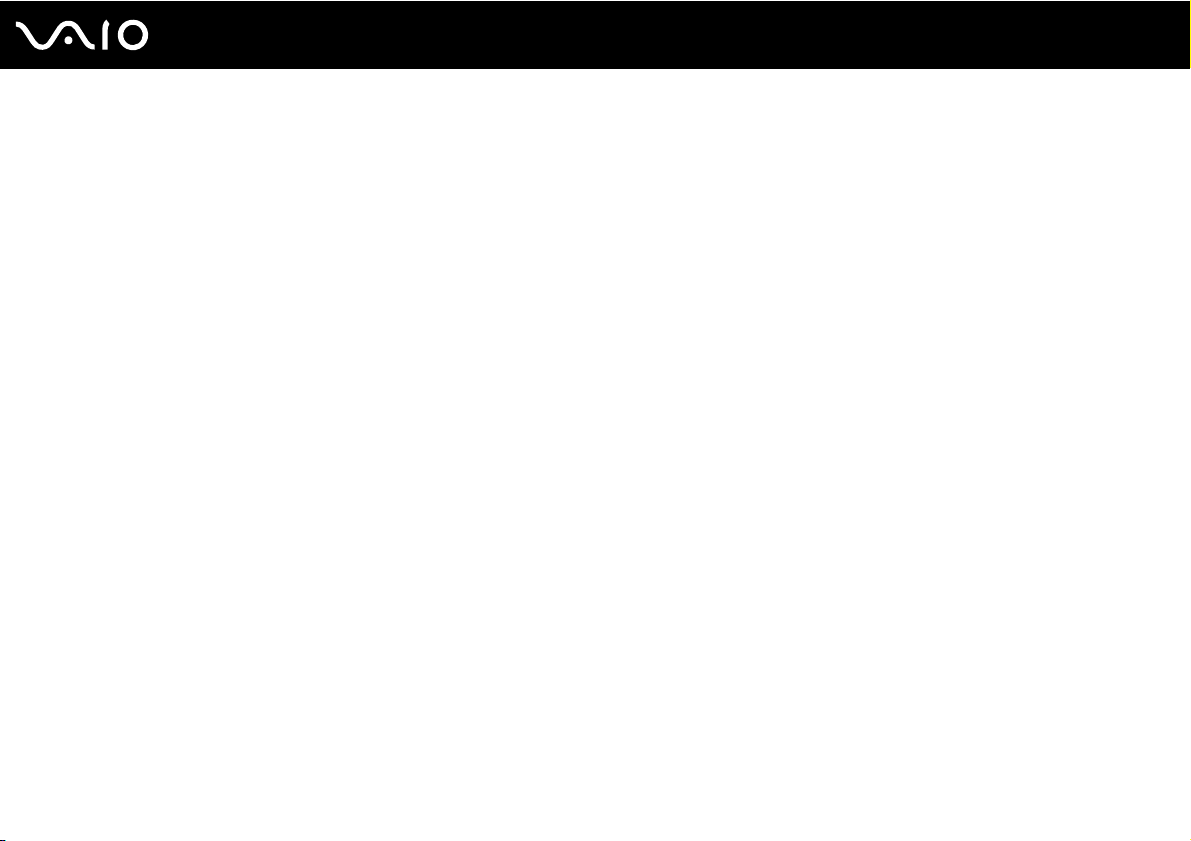
Noţiuni de bază
✍
Ţineţi bateria în computer, dacă acesta este conectat direct la sursa de curent alternativ. Bateria continuă să se încarce în timp ce
utilizaţi computerul.
Dacă nivelul de încărcare a bateriei scade sub 10%, trebuie fie să conectaţi adaptorul de c.a. pentru a reîncărca bateria, fie să vă opriţi
computerul și să instalaţi o baterie complet încărcată.
Calculatorul dvs. este echipat cu o baterie litiu-ion, care poate fi reîncărcată în orice moment. Încărcarea unei baterii parţial
descărcate nu afectează durata de viaţă a acesteia.
În timpul utilizării unor aplicaţii software sau al unor dispozitive periferice, computerul ar putea să nu intre în modul Hibernare chiar
dacă durata de viaţă a bateriei se apropie de sfârșit. Pentru a evita pierderea de date atunci când folosiţi energie de la baterie, salvaţi
frecvent datele și activaţi manual un mod de administrare a energiei, precum Repaus sau Hibernare.
Dacă bateria se descarcă atunci când computerul intră în modul Repaus, veţi pierde toate datele nesalvate. Revenirea la starea de
lucru anterioară este imposibilă. Pentru a evita pierderea de date, salvaţi frecvent datele.
Când computerul este conectat direct la o sursă de curent alternativ și are o baterie instalată, folosește curent de la priza AC.
27
nN
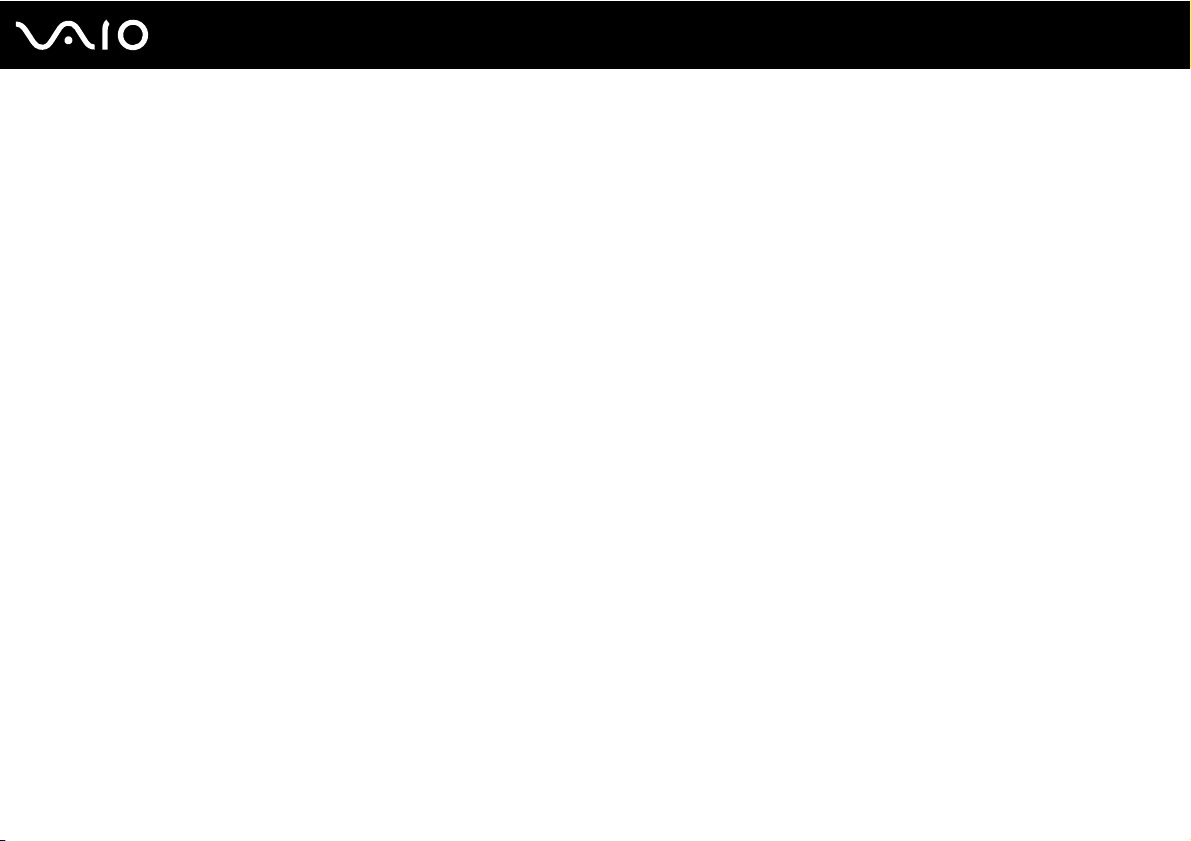
28
nN
Noţiuni de bază
Utilizarea funcţiilor de încărcare a bateriei
Puteţi selecta metoda de încărcare a bateriei cu ajutorul Battery Charge Functions. Pentru a prelungi durata de viaţă
a bateriei, activaţi funcţia de întreţinere a bateriei.
Pentru a activa funcţia de întreţinere a bateriei
1 Faceţi clic pe Start, Toate programele, apoi pe VAIO Control Center.
2 Faceţi clic pe Power Management, apoi pe Battery Charge Functions.
3 Faceţi clic pe Advanced.
4 Faceţi clic pentru a selecta caseta de selecţie Enable Battery Care Function din panoul din dreapta.
5 Selectaţi nivelul maxim de încărcare dorit.
6 Faceţi clic pe OK.
Pentru a verifica capacitatea de încărcare a bateriei
Urmaţi pașii de la 1 la 4 din Pentru a activa funcţia de întreţinere a bateriei de mai sus și consultaţi informaţiile detaliate.
În cazul în care capacitatea de încărcare a bateriei este scăzută, înlocuiţi bateria cu o baterie nouă originală Sony.
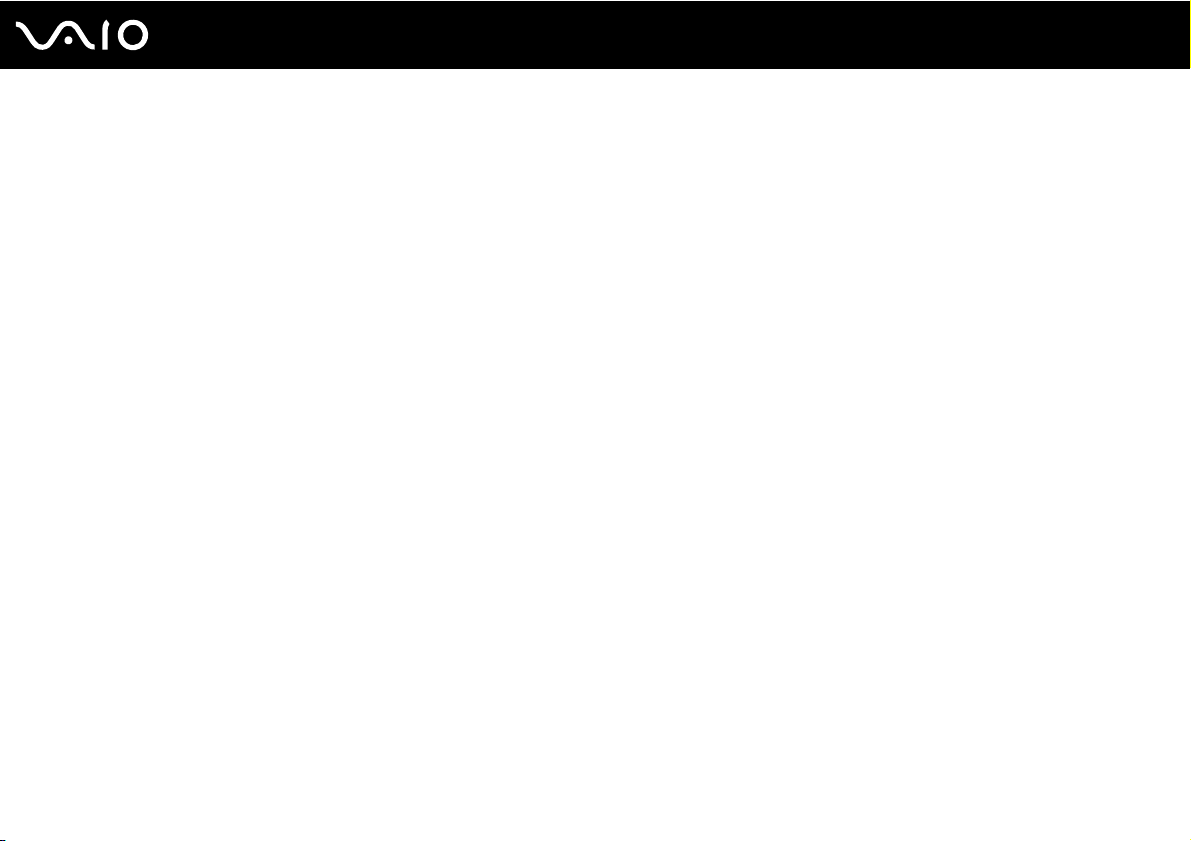
Utilizarea tapetului de conservare a duratei de viaţă a bateriei
Puteţi conserva durata de viaţă a bateriei prin simpla setare a acestui tapet ca fundal al desktopului dvs.
Pentru a seta tapetul de conservare a duratei de viaţă a bateriei
1 Faceţi clic pe Start, Toate programele, apoi pe VAIO Control Center.
2 Faceţi clic pe Display și apoi pe Long Battery Life Wallpaper Setting.
3 Faceţi clic pe Set Long Battery Life Wallpaper.
În mesajul de confirmare, faceţi clic pe OK.
29
nN
Noţiuni de bază
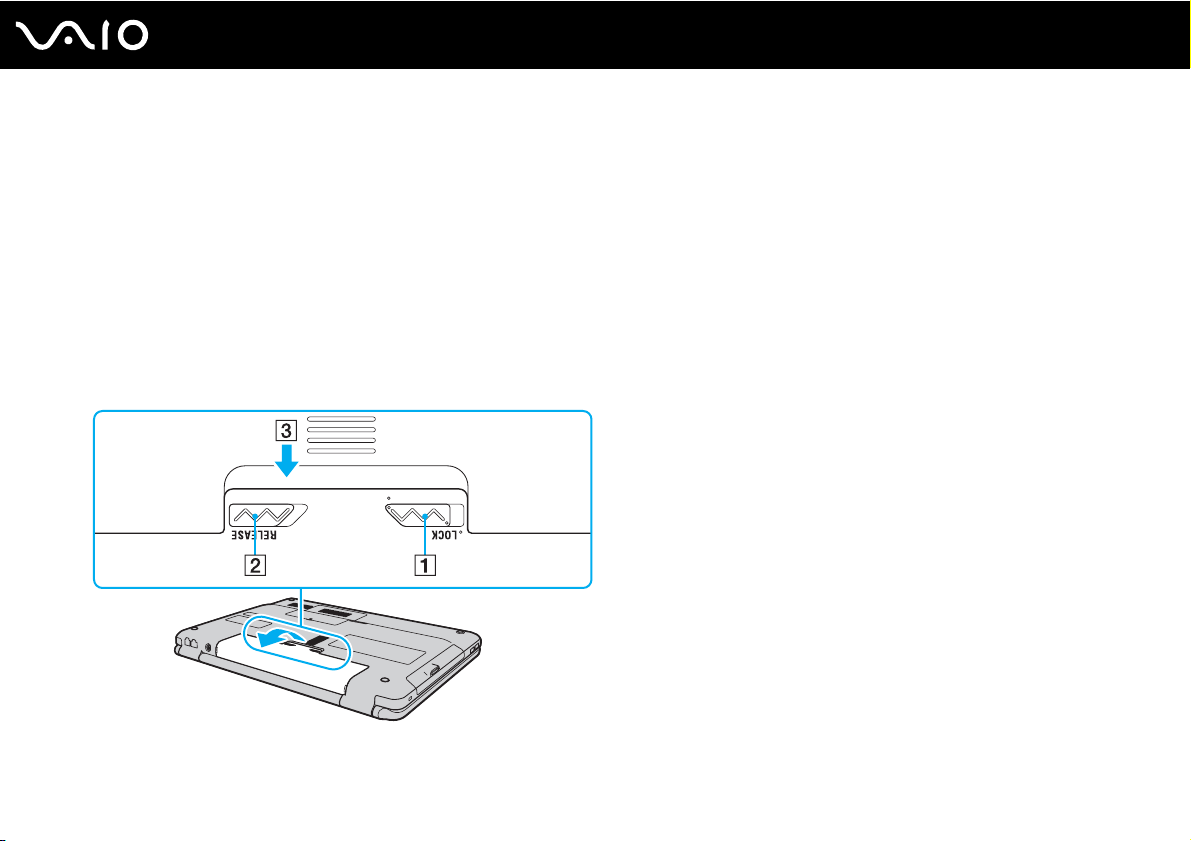
30
nN
Noţiuni de bază
Îndepărtarea bateriei
!
Este posibil să pierdeţi date dacă scoateţi bateria în timp ce computerul este pornit și nu este conectat la adaptorul AC sau dacă
scoateţi bateria în timp ce computerul este în modul Repaus.
Pentru a scoate bateria
1 Închideţi computerul și închideţi capacul ecranului LCD.
2 Glisaţi spre interior comutatorul de baterie LOCK (1).
3 Glisaţi și ţineţi de clapeta RELEASE (2) a bateriei spre interior, introduceţi vârful degetului sub clapa (3) de pe baterie și
ridicaţi bateria în direcţia indicată de săgeată, apoi scoateţi-o din computer.
